
Nokia 6810 -puhelimen käyttöohje
9311572
1. painos
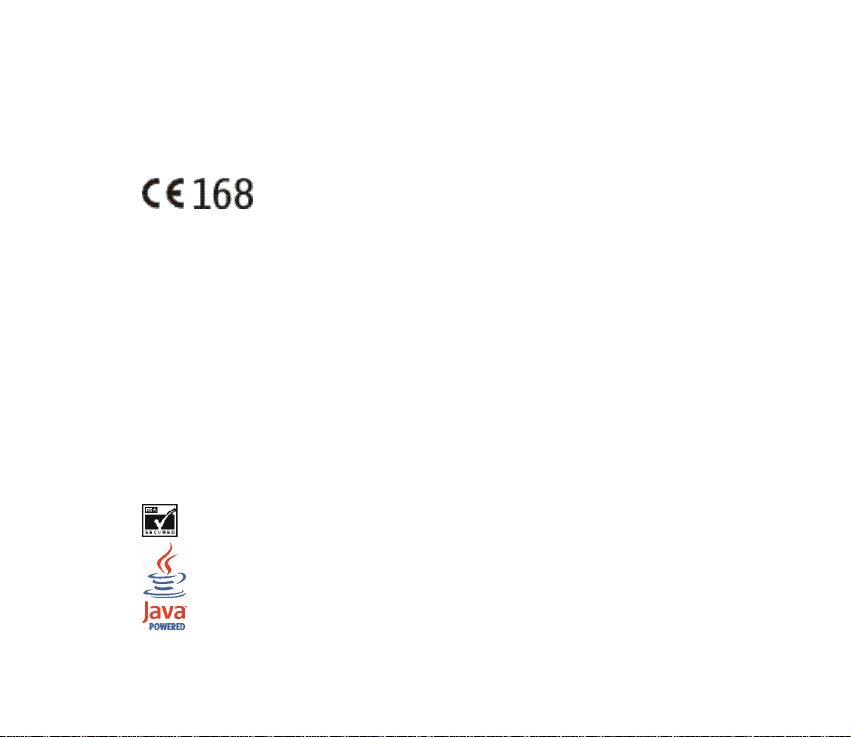
VAATIMUSTENMUKAISUUSILMOITUS
NOKIA Oyj ilmoittaa vastaavansa siitä, että tuote RM-2 noudattaa Euroopan neuvoston
direktiivin 1999/5/EY määräyksiä.
Vaatimustenmukaisuusilmoituksesta on kopio WWW-osoitteessa
http://www.nokia.com/phones/declaration_of_conformity/.
Copyright © 2004 Nokia. Kaikki oikeudet pidätetään.
Tämän asiakirjan sisällön jäljentäminen, jakeleminen tai tallentaminen kokonaan tai osittain on kielletty
ilman Nokian myöntämää kirjallista lupaa.
Nokia, Nokia Connecting People ja Pop-Port ovat Nokia Oyj:n tavaramerkkejä tai rekisteröityjä
tavaramerkkejä. Muut tässä asiakirjassa mainitut tuotteiden ja yritysten nimet voivat olla omistajiensa
tavaramerkkejä tai kauppanimiä.
Nokia tune on Nokia Oyj:n äänimerkki.
Bluetooth is a registered trademark of Bluetooth SIG, Inc.
US Patent No 5818437 and other pending patents. T9 text input software Copyright (C) 1997-2004. Tegic
Communications, Inc. All rights reserved.
Includes RSA BSAFE cryptographic or security protocol software from RSA Security.
Java is a trademark of Sun Microsystems, Inc.
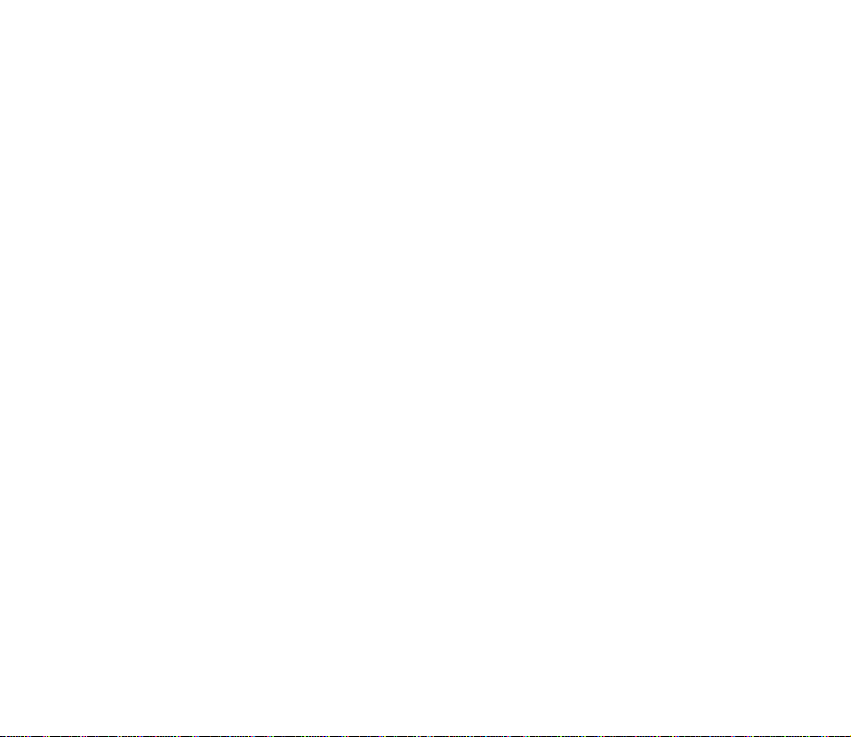
Nokia kehittää tuotteitaan jatkuvasti ja pidättää siksi oikeuden tehdä muutoksia ja parannuksia mihin
tahansa tässä asiakirjassa mainittuun tuotteeseen ilman ennakkoilmoitusta.
Nokia ei vastaa välittömistä tai välillisistä vahingoista, mukaan lukien tietojen tai tulojen menetys.
Tämän asiakirjan sisältö tarjotaan "sellaisenaan". Sen tarkkuudesta, luotettavuudesta tai sisällöstä ei
anneta mitään suoraa tai epäsuoraa takuuta eikä nimenomaisesti taata sen markkinoitavuutta tai
sopivuutta tiettyyn tarkoitukseen, ellei pakottavalla lainsäädännöllä ole toisin määrätty. Nokia varaa
itselleen oikeuden muuttaa tätä asiakirjaa tai poistaa sen jakelusta milloin tahansa ilman erillistä
ilmoitusta.
Tuotteiden saatavuus voi vaihdella alueittain. Saat lisätietoja lähimmältä Nokia-jälleenmyyjältä.
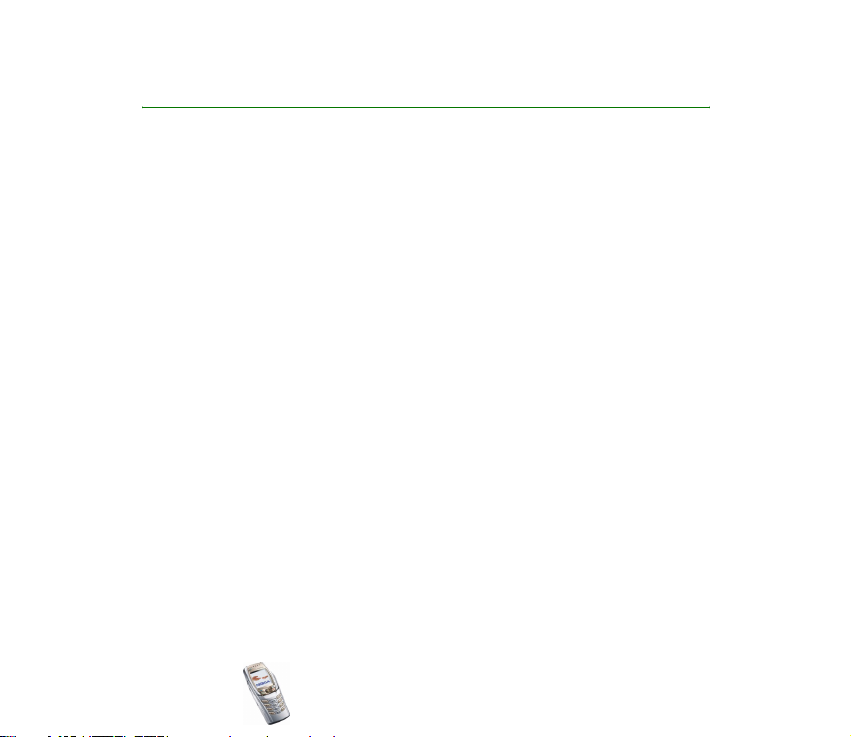
Vihjeitä
Seuraavassa on vihjeitä uuden Nokia 6810 -puhelimesi käyttöä varten ja vanhassa
puhelimessasi olevien tietojen siirtämiseen uuteen puhelimeen.
■ Tietojen siirtäminen vanhasta puhelimesta
• Jos vanha puhelimesi ei tue PC Suite -ohjelmistoa, tiedot voi siirtää
pelkästään SIM-kortin avulla.
1. Siirrä kaikki vanhassa puhelimessa olevat yhteystiedot (nimet ja
puhelinnumerot) SIM-kortille. Lisätietoja on vanhan puhelimesi
käyttöohjeessa.
2. Irrota SIM-kortti ja asenna se Nokia 6810 -puhelimeen.
3. Kopioi yhteystiedot uuteen puhelimeen painamalla Valikko-näppäintä ja
valitsemalla Luettelo, Kopioi, SIM-kortilta puhelimeen ja Kaikki.
• Jos vanha puhelimesi tukee PC Suite -ohjelmistoa, voit ehkä siirtää tiedot
PC Suite -ohjelmiston Nokia Content Copier -toiminnolla.
Voit kopioida tiedot suoraan vanhasta puhelimestasi uuteen puhelimeen. Jos
sinulla ei ole enää vanhaa puhelintasi, mutta olet varmuuskopioinut sen tiedot
yhteensopivaan tietokoneeseen, voit ehkä siirtää varmuuskopioidut tiedot
uuteen puhelimeesi. Huomaa, että tietokoneeseen voidaan siirtää vain tiedot,
jotka varmuuskopioit tietokoneeseen vanhasta puhelimesta viime kerralla.
Lisätietoja on PC Suite -ohjelmiston ohjeissa.
Copyright © 2004 Nokia. All rights reserved.
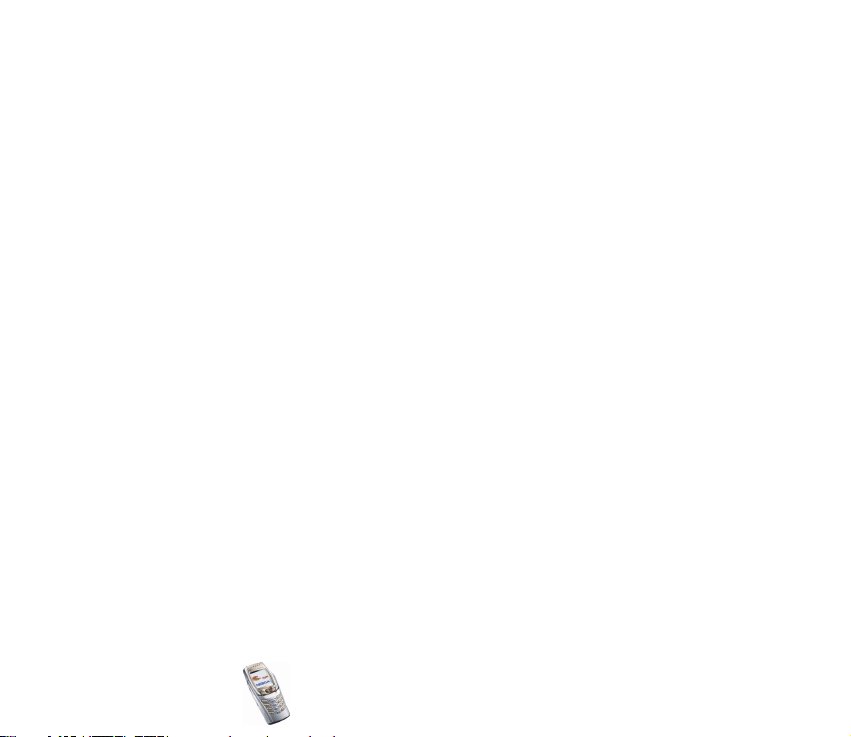
1. Asenna Nokia 6810 -puhelimen mukana toimitettu PC Suite -ohjelmisto.
Huom! Tietokoneesta on poistettava vanhan puhelimen PC Suite, ennen
kuin asennat ohjelmiston uuden version.
2. Käynnistä Nokia Content Copier.
3. Jos sinulla on vielä vanha puhelimesi, liitä se tietokoneeseen ja kopioi sen
tiedot tietokoneeseen, jos et ole tehnyt niin äskettäin.
4. Liitä uusi puhelimesi tietokoneeseen ja kopioi vanhan puhelimen tiedot
uuteen puhelimeen.
Huom! Vaikka sinulla ei enää olisi vanhaa puhelintasi, vanhasta
puhelimestasi varmuuskopioimasi tiedot ovat yhä tietokoneessa ja voit
ehkä siirtää ne uuteen puhelimeen.
Nokia Content Copier -toiminnolla voit siirtää alla mainitut tiedot
seuraavista Nokia-puhelimista:
• Kaikki tallennetut tiedot seuraavista puhelinmalleista:
• Nokia 3100
• Nokia 3200
• Nokia 5100
• Nokia 6100
• Nokia 6220
• Nokia 6230
• Nokia 6310i
Copyright © 2004 Nokia. All rights reserved.
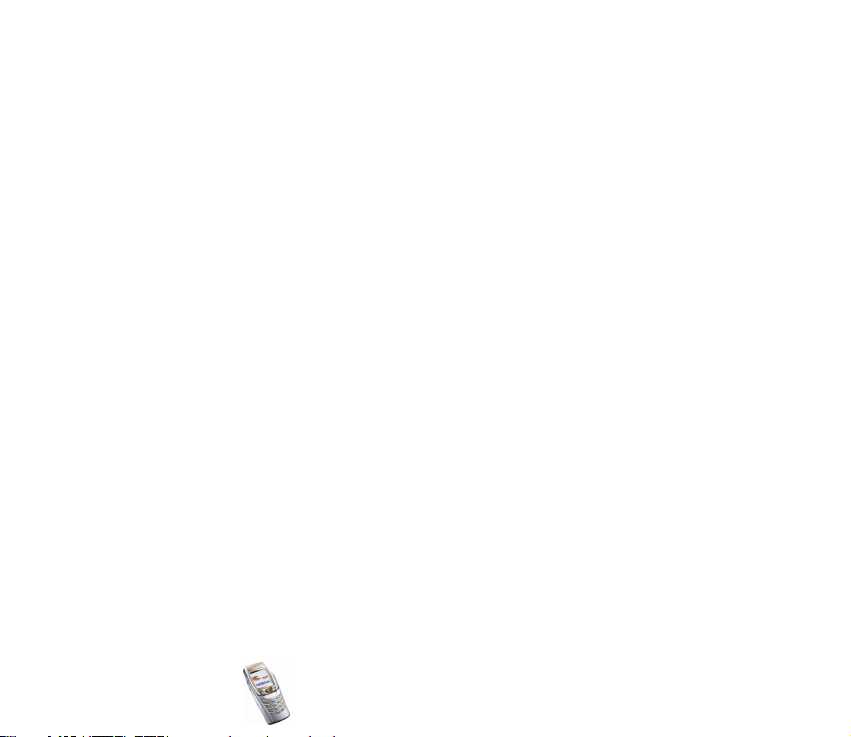
• Nokia 6510
• Nokia 6610
• Nokia 6650
• Nokia 6800
• Nokia 6820
• Nokia 7200
• Nokia 7210
• Nokia 7250
• Nokia 7250i
• Nokia 7600
• Nokia 8310
• Nokia 8910
• Nokia 8910i
• Luettelo-valikon tiedot ja Kalenteri-valikon merkinnät Nokia 6210-,
Nokia 6250- ja Nokia 7110 -puhelimesta
•vain Luettelo-valikon tiedot Nokia 5210-, Nokia 8210- ja Nokia 8850 -
puhelimesta.
Huomaa, että puhelimen sähköpostiasetuksia ei voi varmuuskopioida eikä
siirtää vanhasta puhelimesta uuteen.
Copyright © 2004 Nokia. All rights reserved.
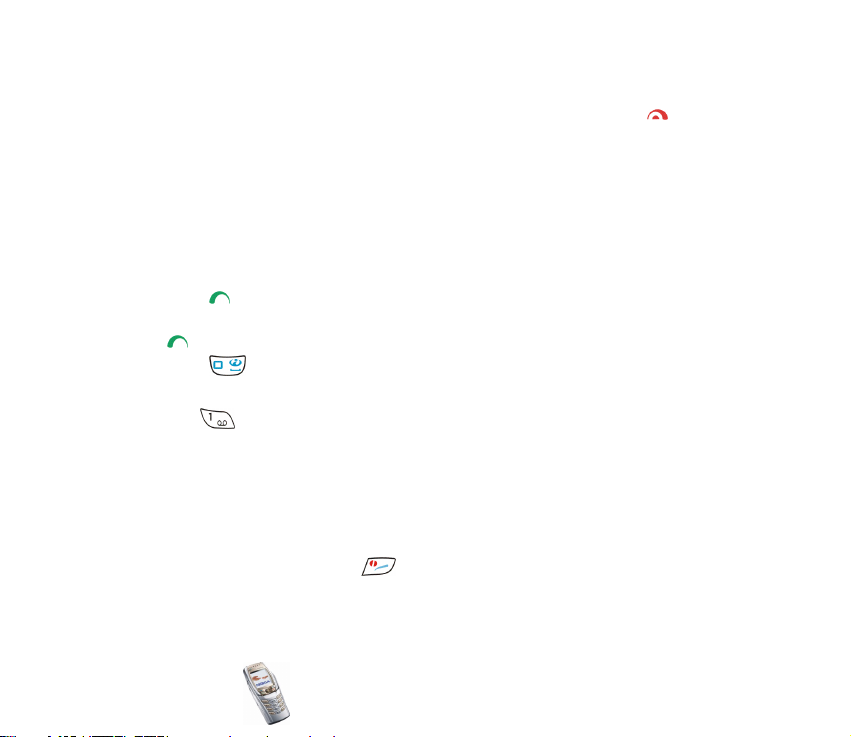
■ Valmiustilaan palaaminen
• Voit palata valmiustilaan mistä tahansa valikon kohdasta painamalla näppäintä.
■ Puhelimen käyttäminen valmiustilassa
• Siirrä ohjainta vasemmalle, jos haluat kirjoittaa viestin.
• Siirrä ohjainta oikealle, jos haluat nähdä nykyisen Kalenteri-kuukauden.
• Siirrä ohjainta ylös- tai alaspäin, jos haluat avata puhelinluettelon.
• Paina -näppäintä, jos haluat nähdä enintään 20 puhelinnumeroa, joihin
olet viimeksi soittanut. Valitse haluamasi numero ja soita siihen painamalla
-näppäintä.
• Paina -näppäintä, jos haluat muodostaa yhteyden selainpalveluun
(verkkopalvelu).
• Pidä -näppäintä alhaalla, jos haluat soittaa vastaajapalveluun
(verkkopalvelu).
Huomaa, että pikavalintatoiminnon on oltava käytössä. Paina Valikkonäppäintä ja valitse Asetukset, Lisää asetuksia, Puheluasetukset ja Pikavalinta.
• Näppäile puhelinnumero ja paina Tallenna-näppäintä, jos haluat tallentaa
yhteystiedon. Näppäile nimi ja paina OK-näppäintä ja Valmis-näppäintä.
• Profiilin vaihtaminen: paina -näppäintä, siirry sen profiilin kohdalle,
jonka haluat ottaa käyttöön, ja paina Valitse-näppäintä.
Copyright © 2004 Nokia. All rights reserved.
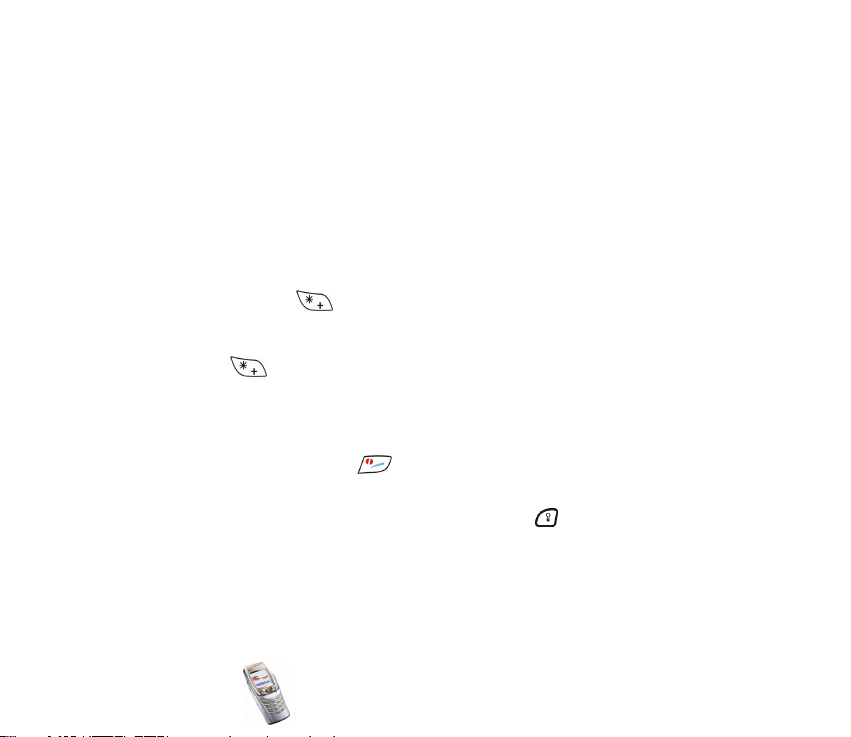
■ Näppäimistön turvalukon käyttäminen
• Näppäimistön turvalukkotoiminnon avulla voit lukita puhelimen näppäimistön
suojakoodilla. Katso Suojakoodi (5 - 10 numeroa) sivulla 24. Näppäimistö
pysyy lukittuna, kun avaat etukannen. Paina Valikko-näppäintä ja valitse
Asetukset, Lisää asetuksia, Yleiset käyttöasetukset ja Näppäimistön
turvalukko.
Näppäile suojakoodi. Ota näppäimistön turvalukko käyttöön valitsemalla
Käytössä.
Voit asettaa turvalukon päälle painamalla Valikko-näppäintä ja sitten 1,5
sekunnin kuluessa -näppäintä, kun etukansi on kiinni. Jos haluat avata
lukituksen etukannen ollessa auki, paina Avaa- ja OK-näppäintä ja näppäile
suojakoodi. Jos etukansi on kiinni, paina Avaa-näppäintä ja sitten 1,5 sekunnin
kuluessa -näppäintä ja näppäile suojakoodi.
■ Puhelimen valojen kytkeminen päälle
• Kun näppäimistö on lukittu, voit kytkeä näppäimistön ja näytön valot päälle
painamalla virtanäppäintä ( ).
• Kun etukansi on auki, voit kytkeä näppäimistön valaistuksen päälle tai pois
päältä painamalla näppäimistön valaistusnäppäintä ( ).
■ Sähköpostisovelluksen käyttäminen
• Jos haluat käyttää sähköpostisovellusta, sinun on ensin määritettävä
sähköposti- ja yhteysasetukset. Lisätietoja on kohdassa Sähköpostisovelluksen
Copyright © 2004 Nokia. All rights reserved.
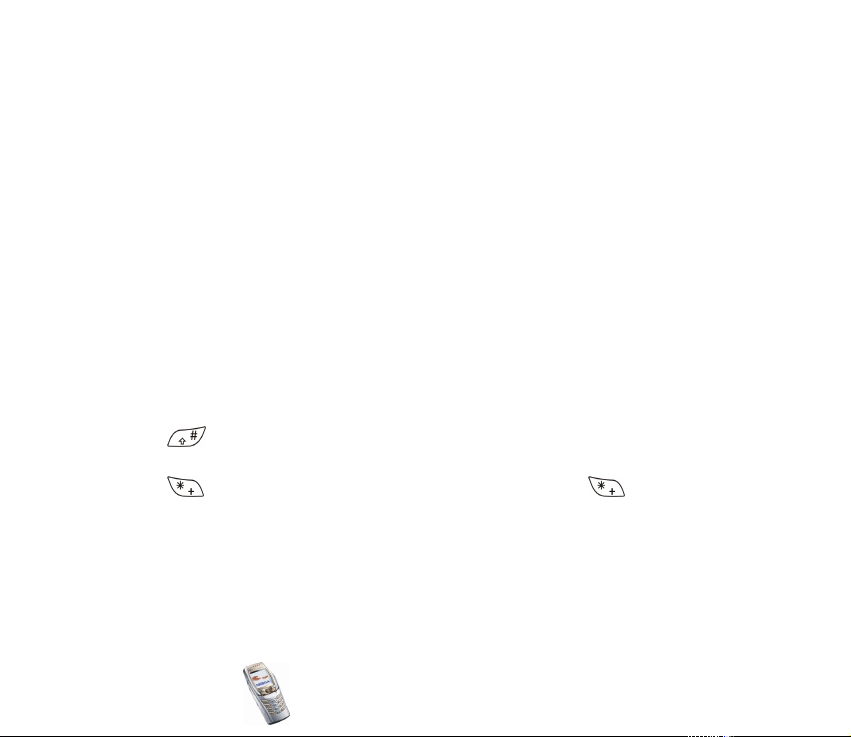
asetukset sivulla 101 tai puhelimen myyntipakkauksessa olevassa
Sähköpostisovelluksen asetusten määritysohje -lehtisessä.
Tietoa operaattorisi sähköpostipalvelun asetusten määrittämisestä on
osoitteessa www.nokia.com/phonesettings.
■ Bluetooth-yhteyden muodostaminen
1. Paina Valikko-näppäintä ja valitse Asetukset, Yhteydet ja Bluetooth.
2. Ota Bluetooth-yhteys käyttöön valitsemalla Bluetooth ja Käytössä.
3. Valitse Etsi lisälaitteet, joilla ääniominais., etsi yhteensopivat laitteet ja valitse
laite, jonka haluat liittää puhelimeen.
4. Näppäile valitun laitteen salasana.
■ Tekstin kirjoittaminen
• Kun haluat asettaa ennakoivan tekstinsyötön käyttöön tai pois käytöstä, paina
-näppäintä kaksi kertaa tai pidä Valinnat-näppäintä alhaalla.
• Jos haluat lisätä erikoismerkin, kun käytät perinteistä tekstinsyöttöä, paina
-näppäintä. Jos käytät ennakoivaa tekstinsyöttöä, pidä -näppäintä
alhaalla.
Siirrä osoitin ohjaimella haluamasi merkin kohdalle ja paina Poimi-näppäintä.
• Jos haluat valita tekstiviestien fonttikoon, paina Valikko-näppäintä ja valitse
Viestit, Viestiasetukset, Muut asetukset ja Fonttikoko.
Copyright © 2004 Nokia. All rights reserved.
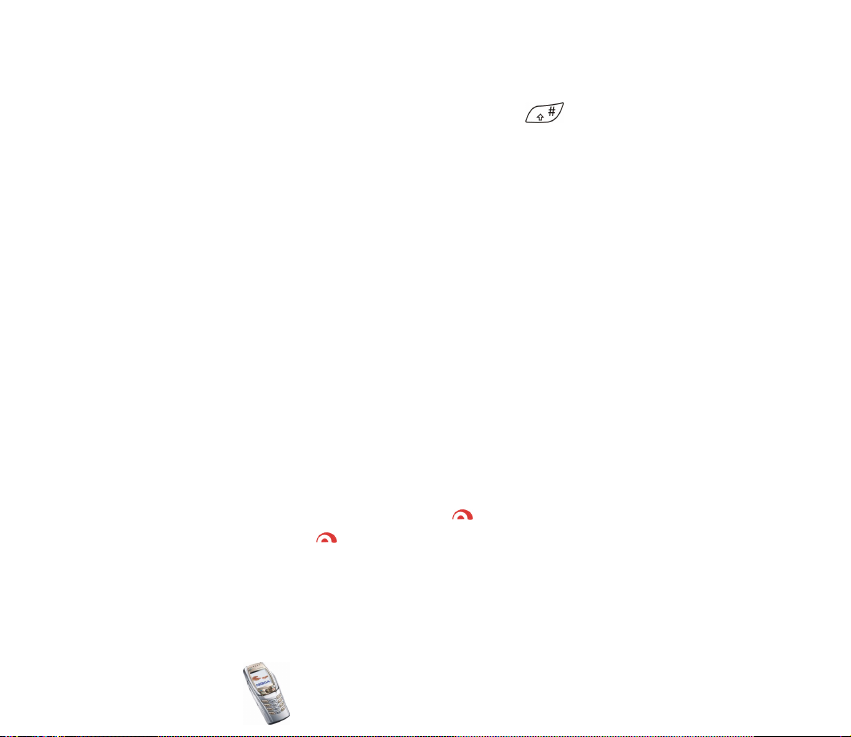
■ Yhteystietojen tarkasteleminen
• Jos haluat nähdä nimen ja sen oletusnumeron, pidä -näppäintä alhaalla
haluamasi nimen kohdalla, kun selaat Luettelo-valikossa olevia nimiä.
■ Kalenterin ja sen merkintöjen tarkasteleminen
• Jos haluat nähdä nopeasti nykyisen Kalenteri-kuukauden, paina ohjainta
oikealle valmiustilassa.
• Kun tarkastelet kalenterimerkintöjä, voit selata niitä painamalla ohjainta
oikealle.
■ Omien linkkien mukauttaminen
• Jos haluat valita linkeiksi määritettävät toiminnot, paina Siirry-näppäintä ja
valitse Tee valinnat.
• Jos haluat muuttaa linkkiluettelossa olevien toimintojen järjestystä, paina
Siirry-näppäintä ja valitse Järjestä.
■ Radion käyttäminen
• Pääset valmiustilaan painamalla lyhyesti -näppäintä. Voit kytkeä radion
pois päältä pitämällä -näppäintä alhaalla.
• Kannettavan HF:n johto toimii radion antennina, joten anna sen riippua
vapaasti.
Copyright © 2004 Nokia. All rights reserved.
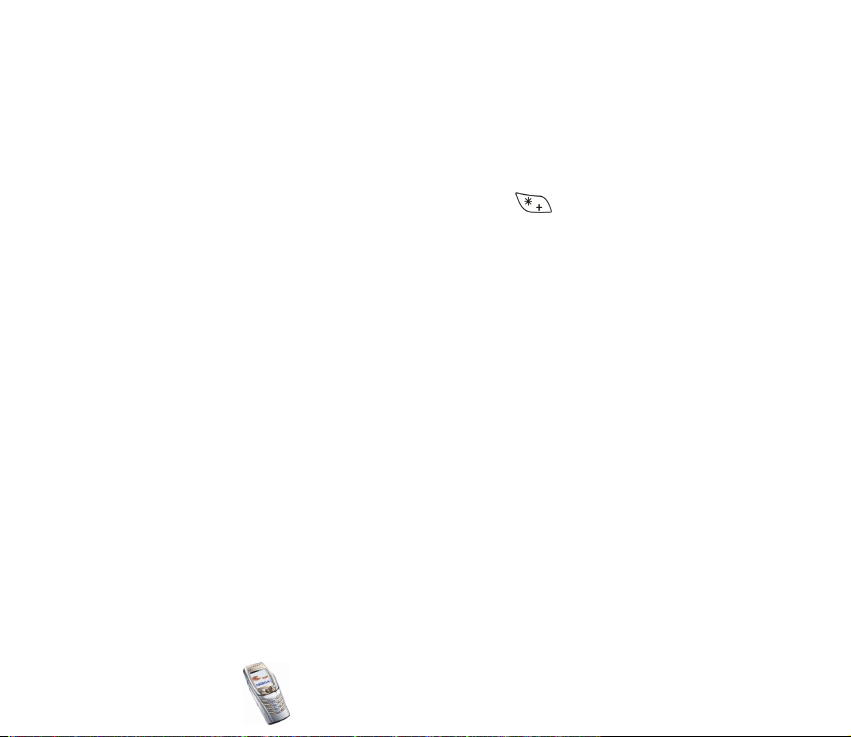
• Voit tallentaa kanavan muistipaikkaan 1 - 9 pitämällä kyseistä
numeronäppäintä alhaalla, näppäilemällä kanavan nimen ja painamalla OKnäppäintä.
■ Laskimen käyttäminen
• Jos käytät laskinta etukannen ollessa kiinni, paina -näppäintä kerran
yhteenlaskua, kaksi kertaa vähennyslaskua, kolme kertaa kertolaskua tai neljä
kertaa jakolaskua varten.
Copyright © 2004 Nokia. All rights reserved.
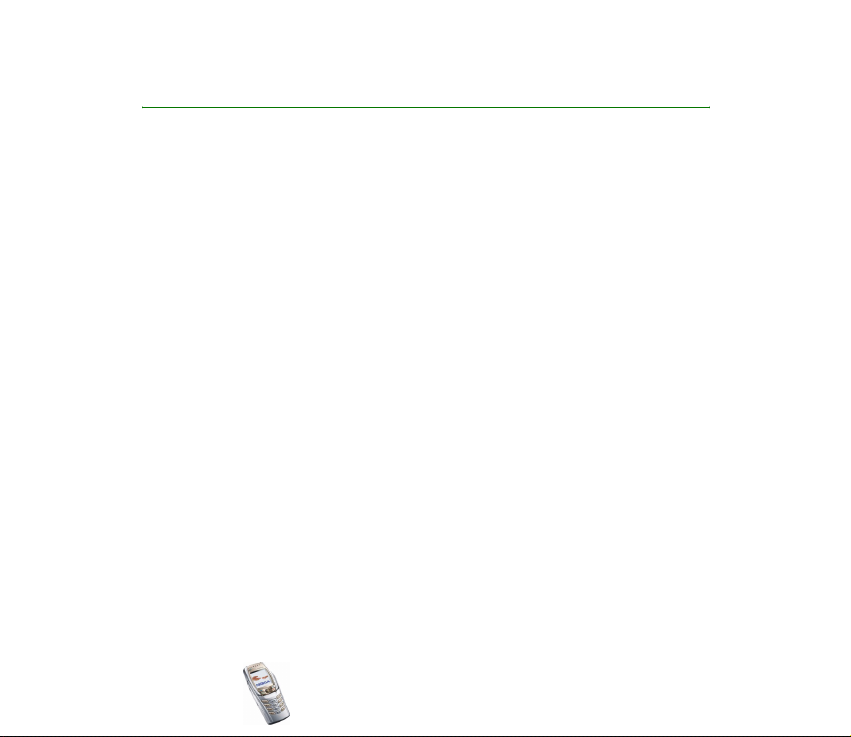
Sisältö
Vihjeitä...................................................................................................................4
Sisältö...................................................................................................................12
TURVALLISUUTESI VUOKSI .................................................................................20
Yleistä tietoa........................................................................................................24
Tunnusluvut................................................................................................................................................. 24
Suojakoodi (5 - 10 numeroa).............................................................................................................. 24
PIN- ja PIN2-koodi (4 - 8 numeroa), suojausmoduulin PIN-koodi
ja allekirjoituksen PIN-koodi...............................................................................................................24
PUK- ja PUK2-koodi (8 numeroa)......................................................................................................25
Puheluneston salasana (4 numeroa) ................................................................................................25
Lompakon suojakoodi (4 - 10 numeroa) .........................................................................................26
Puhelimen toimintojen esittely .............................................................................................................26
Jaettu muisti............................................................................................................................................27
1. Näin pääset alkuun .........................................................................................29
SIM-kortin ja akun asentaminen ..........................................................................................................29
Akun lataaminen........................................................................................................................................32
Virran kytkeminen ja katkaiseminen....................................................................................................32
Etukannen avaaminen ..........................................................................................................................34
Näppäimistön valaistuksen kytkeminen päälle tai pois päältä................................................. 37
2. Puhelimen osat ................................................................................................38
Näppäimet (etukansi suljettuna)...........................................................................................................38
Liitännät....................................................................................................................................................... 40
Copyright © 2004 Nokia. All rights reserved.
12
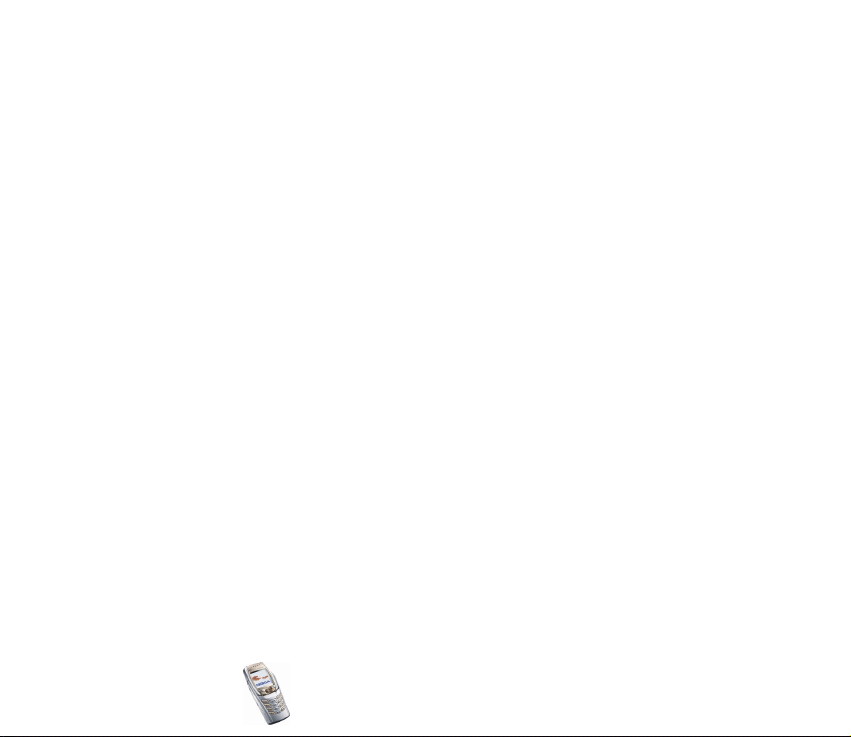
Kannettava HF............................................................................................................................................40
Näppäimet (kun etukansi on auki) .......................................................................................................41
Valmiustila...................................................................................................................................................44
Näytönsäästäjä....................................................................................................................................... 45
Taustakuva ...............................................................................................................................................45
Valmiustilan tärkeitä symboleja ........................................................................................................ 46
Näppäimistön lukitseminen.................................................................................................................... 48
Over the Air (OTA) -asetuspalvelu ........................................................................................................49
3. Puhelutoiminnot..............................................................................................51
Soittaminen.................................................................................................................................................51
Puhelinnumeroon soittaminen pikavalinnalla ...............................................................................52
Saapuvaan puheluun vastaaminen tai sen hylkääminen...............................................................53
Koputuspalvelu .......................................................................................................................................54
Puhelunaikaiset toiminnot...................................................................................................................... 54
4. Tekstin kirjoittaminen.....................................................................................57
Tekstin kirjoittaminen lisänäppäimistöllä...........................................................................................57
Aksentoitujen merkkien kirjoittaminen ...........................................................................................58
Tekstin kirjoittaminen, kun etukansi on kiinni ..................................................................................59
Ennakoivan tekstinsyötön ottaminen käyttöön tai poistaminen käytöstä............................ 59
Ennakoivan tekstinsyötön käyttäminen...........................................................................................59
Yhdyssanojen kirjoittaminen...........................................................................................................61
Perinteisen tekstinsyötön käyttäminen ...........................................................................................61
Vihjeitä tekstin kirjoittamista varten ...............................................................................................61
5. Valikon käyttäminen .......................................................................................63
Valikkotoimintoon pääseminen.............................................................................................................63
Valikkoluettelo............................................................................................................................................65
Copyright
© 2004 Nokia. All rights reserved.
13
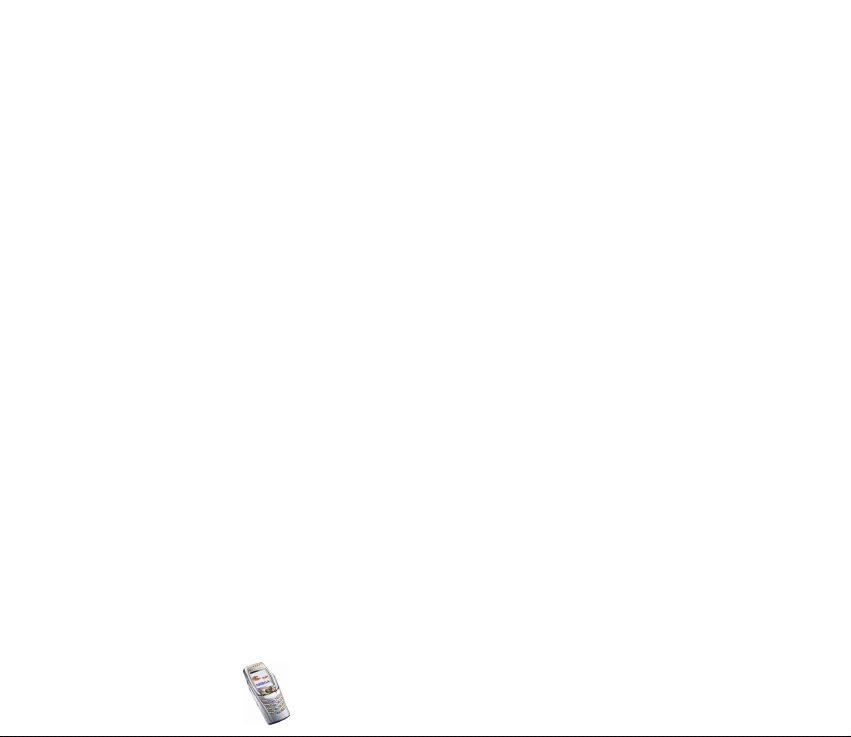
6. Valikkotoiminnot.............................................................................................69
Viestit (Valikko 1) ......................................................................................................................................69
Tekstiviestit (SMS) .................................................................................................................................69
Viestien kirjoittaminen ja lähettäminen ......................................................................................69
Viestin lähettämiseen liittyvät toiminnot.................................................................................... 70
Sähköpostiviestin kirjoittaminen ja lähettäminen SMS-palvelun kautta ..........................71
Tekstiviestin tai SMS-sähköpostiviestin lukeminen ja siihen vastaaminen.......................72
Saapuneiden ja lähetettyjen viestien kansiot............................................................................. 73
Arkisto-kansio ja Omat kansiot..........................................................................................................74
Viestipohjat..............................................................................................................................................74
Jakelulistat...............................................................................................................................................75
Tekstiviestilaskuri...................................................................................................................................76
Multimediaviestit...................................................................................................................................77
Multimediaviestin kirjoittaminen ja lähettäminen...................................................................78
Multimediaviestin lukeminen ja siihen vastaaminen...............................................................80
Saapuneet-, Lähtevät-, Tallennetut- ja Lähetetyt-kansio ......................................................81
Jos multimediaviestimuisti tulee täyteen....................................................................................82
Viestien poistaminen.............................................................................................................................82
Sähköpostisovellus.................................................................................................................................83
Viestien kirjoittaminen ja lähettäminen sähköpostisovelluksella.........................................84
Viestien hakeminen sähköpostitililtä sähköpostisovelluksella ..............................................85
Viestin lukeminen ja siihen vastaaminen sähköpostisovelluksella....................................... 86
Saapuneet-kansio ja Muut kansiot (Luonnokset, Arkisto, Lähtevät ja Lähetetyt) ...........86
Viestien poistaminen sähköpostisovelluksella............................................................................87
Chat............................................................................................................................................................ 87
Chat-valikkoon pääseminen............................................................................................................89
Chat-palveluyhteyden muodostaminen ja katkaiseminen......................................................90
Chat-keskustelun aloittaminen ......................................................................................................90
Copyright © 2004 Nokia. All rights reserved.
14
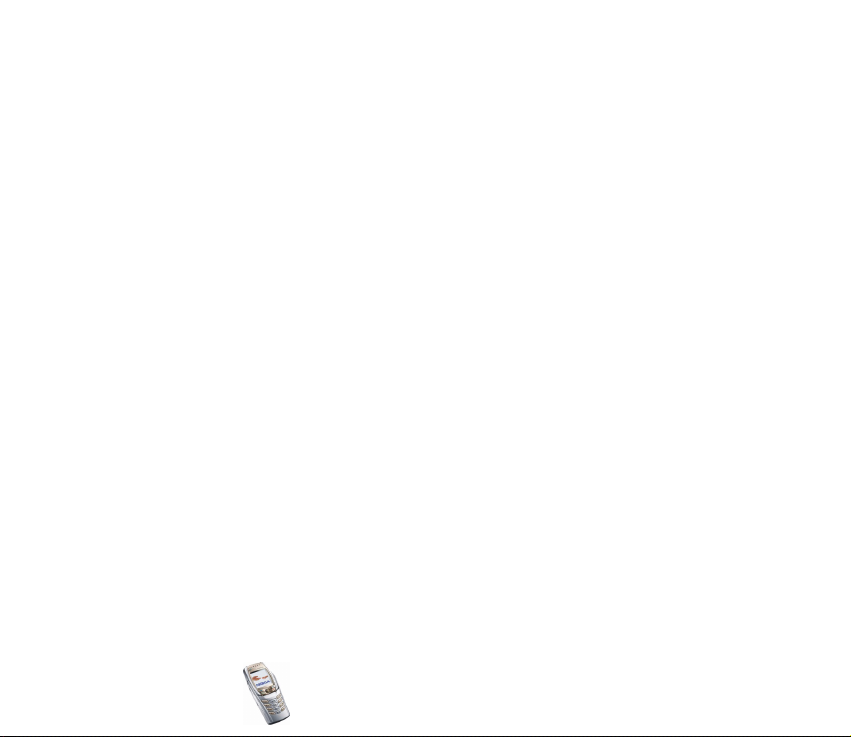
Chat-kutsun hyväksyminen tai hylkääminen ............................................................................. 92
Chat-viestin lukeminen.....................................................................................................................92
Chat-keskusteluun osallistuminen ................................................................................................93
Omien tietojen muuttaminen .........................................................................................................94
Chat-yhteystiedot...............................................................................................................................94
Viestien estäminen ja salliminen ...................................................................................................95
Ryhmät ..................................................................................................................................................95
Ääniviestit ................................................................................................................................................97
Tiedotteet .................................................................................................................................................97
Viestiasetukset........................................................................................................................................98
Teksti- ja SMS-sähköpostiviestien asetukset .............................................................................98
Korvausasetukset................................................................................................................................99
Multimediaviestien asetukset .........................................................................................................99
Sähköpostisovelluksen asetukset.................................................................................................... 101
Fonttikoon asettaminen.................................................................................................................... 105
Palvelukäskyt........................................................................................................................................ 105
Puhelutiedot (Valikko 2) ....................................................................................................................... 105
Edellisten puhelujen luettelot ......................................................................................................... 106
Ajanotto ja laskurit............................................................................................................................. 107
Luettelo (Valikko 3)................................................................................................................................ 108
Puhelinluettelon asetusten valitseminen..................................................................................... 108
Nimien ja puhelinnumeroiden tallentaminen (Lisää nimi)...................................................... 109
Usean puhelinnumeron ja määritetekstin tallentaminen nimen kanssa ......................... 109
Kuvan liittäminen puhelinluettelossa olevaan nimeen tai numeroon................................. 111
Yhteystiedon etsiminen..................................................................................................................... 111
Yhteystietojen poistaminen ............................................................................................................. 112
Nimeen liitettyjen lisätietojen muokkaaminen tai poistaminen........................................... 113
Oma olotila ........................................................................................................................................... 113
Copyright
© 2004 Nokia. All rights reserved.
15
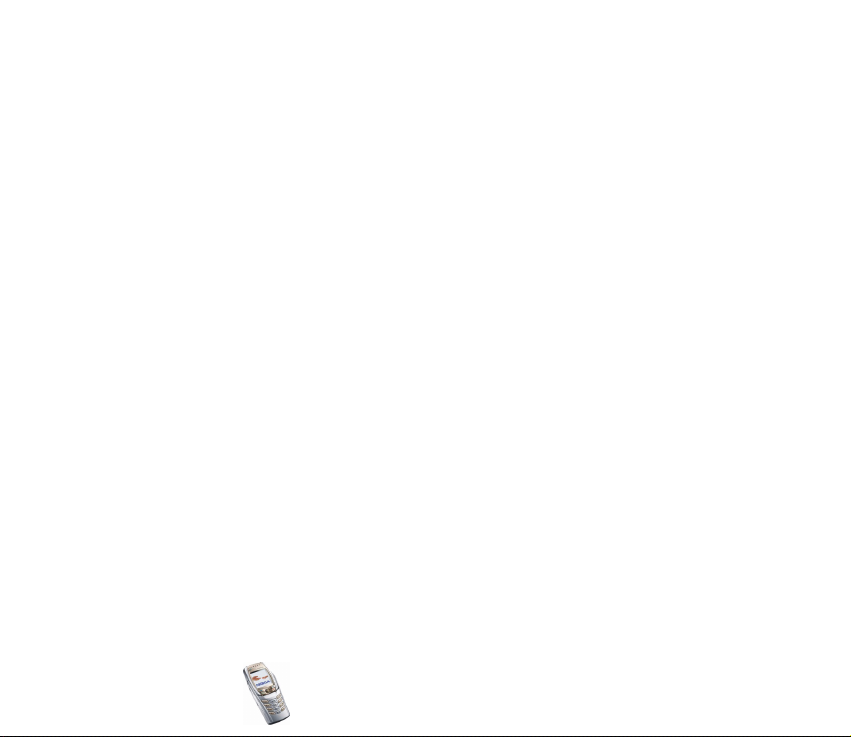
Tilatut nimet......................................................................................................................................... 116
Nimien lisääminen tilattujen nimien luetteloon .................................................................... 116
Tilattujen nimien tarkasteleminen.............................................................................................. 117
Nimen tilauksen poistaminen ...................................................................................................... 118
Yhteystietojen kopioiminen ............................................................................................................. 118
Käyntikortin lähettäminen ja vastaanottaminen....................................................................... 119
Pikavalinnat.......................................................................................................................................... 119
Äänivalinta............................................................................................................................................ 120
Äänitunnisteiden lisääminen ja hallitseminen........................................................................ 120
Puhelun soittaminen äänitunnisteen avulla ............................................................................ 121
Info- ja palvelunumerot.................................................................................................................... 122
Omat numerot...................................................................................................................................... 122
Soittajaryhmät..................................................................................................................................... 122
Asetukset (Valikko 4) ............................................................................................................................. 123
Profiilit ................................................................................................................................................... 123
Chat- ja olotila-asetukset ................................................................................................................ 124
Ääniasetukset....................................................................................................................................... 125
Näyttöasetukset .................................................................................................................................. 126
Aika- ja päivämääräasetukset ......................................................................................................... 127
Omat linkit............................................................................................................................................ 128
Yhteydet muihin laitteisiin............................................................................................................... 129
Langaton Bluetooth-teknologia .................................................................................................. 129
Bluetooth-yhteys............................................................................................................................. 131
Bluetooth-asetukset ....................................................................................................................... 131
Infrapuna ........................................................................................................................................... 132
EGPRS.................................................................................................................................................. 133
Lisää asetuksia..................................................................................................................................... 135
Puheluasetukset............................................................................................................................... 135
Copyright © 2004 Nokia. All rights reserved.
16
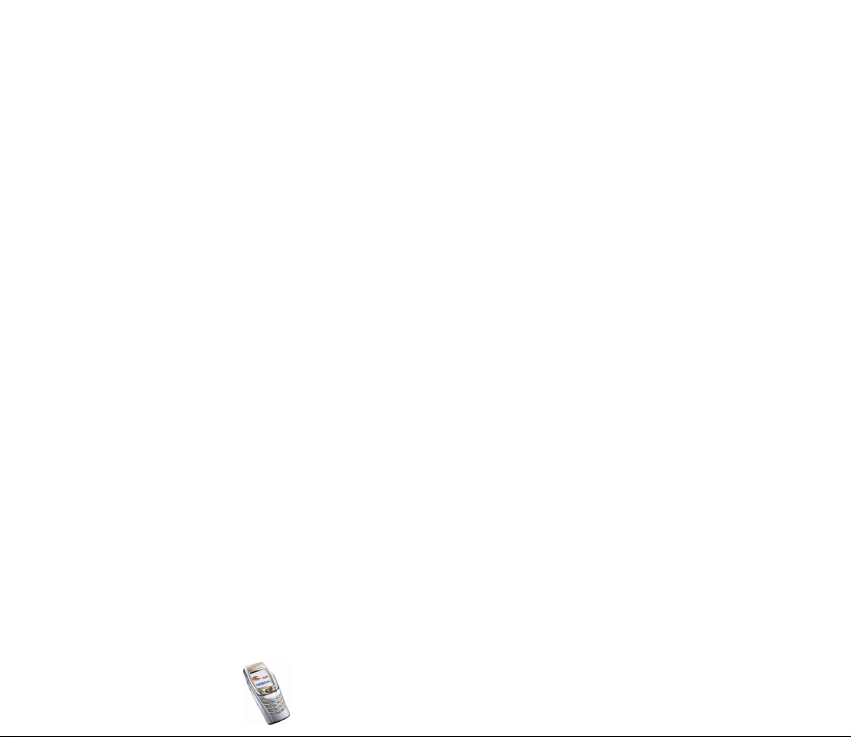
Yleiset käyttöasetukset .................................................................................................................. 137
Lisälaiteasetukset ............................................................................................................................ 139
Suojausasetukset................................................................................................................................. 140
Alkuper. asetusten palautus............................................................................................................. 142
Galleria (Valikko 5)................................................................................................................................. 142
Radio (Valikko 6)..................................................................................................................................... 145
Radiokanavan virittäminen .............................................................................................................. 146
Radion käyttäminen ........................................................................................................................... 146
Ajanhallinta (Valikko 7) ........................................................................................................................ 148
Herätyskello.......................................................................................................................................... 148
Kalenteri ................................................................................................................................................ 149
Kalenterimerkinnän lisääminen...................................................................................................150
Kun puhelin hälyttää merkinnän vuoksi ................................................................................... 151
Tehtävälista........................................................................................................................................... 152
Muistikirja ............................................................................................................................................. 153
Lompakko .............................................................................................................................................. 153
Lompakkotoimintoon pääseminen.............................................................................................. 154
Korttitietojen tallentaminen ........................................................................................................ 155
Omat merkinnät............................................................................................................................... 156
Lompakkoprofiilin luominen......................................................................................................... 156
Lompakon asetukset ....................................................................................................................... 157
Ostosten maksaminen lompakolla.............................................................................................. 158
Synkronointi ......................................................................................................................................... 159
Synkronoinnin käynnistäminen puhelimella............................................................................ 159
Synkronointiasetukset.................................................................................................................... 160
Synkronoinnin käynnistäminen yhteensopivalla tietokoneella .......................................... 161
Sovellukset (Valikko 8).......................................................................................................................... 162
Pelit......................................................................................................................................................... 162
Copyright
© 2004 Nokia. All rights reserved.
17
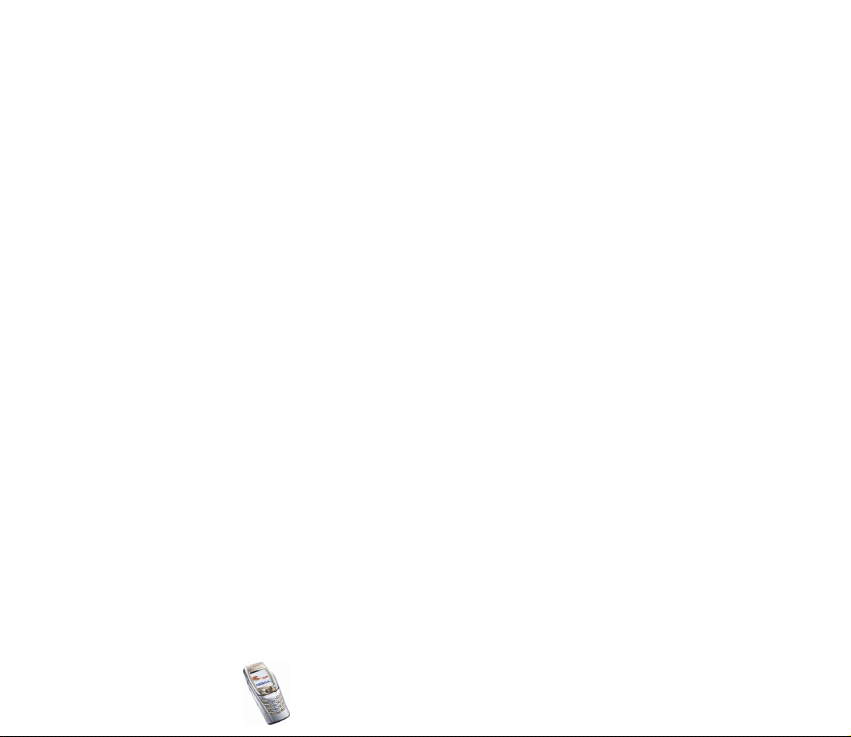
Kokoelma............................................................................................................................................... 163
Muut sovelluksia tai sovellusryhmiä koskevat toiminnot .................................................... 163
Pelin tai sovelluksen noutaminen ............................................................................................... 164
Ekstrat .................................................................................................................................................... 165
Äänitys................................................................................................................................................ 165
Laskin .................................................................................................................................................. 166
Ajastin................................................................................................................................................. 168
Sekuntikello....................................................................................................................................... 168
Palvelut (Valikko 9) ................................................................................................................................ 169
Palvelujen käyttöönoton ja käytön perusvaiheet....................................................................... 170
Puhelimen asettaminen valmiiksi palvelua varten.................................................................... 170
Palveluasetusten näppäileminen käsin ..................................................................................... 171
Yhteyden luominen palveluun......................................................................................................... 171
Palvelun sivujen selaaminen............................................................................................................ 172
Näppäinten käyttö selaamisen aikana ...................................................................................... 173
Toiminnot selaamisen aikana....................................................................................................... 173
Toiminnot WAP-yhteyden aikana ............................................................................................... 174
Palveluyhteyden katkaiseminen...................................................................................................... 174
Monitilaselaimen ulkoasuasetukset...............................................................................................174
Evästeet.................................................................................................................................................. 175
Kirjanmerkit.......................................................................................................................................... 176
Kirjanmerkin vastaanottaminen.................................................................................................. 176
Noutaminen.......................................................................................................................................... 176
Palveluviestit ........................................................................................................................................ 177
Välimuisti............................................................................................................................................... 178
Selaimen tietoturva............................................................................................................................ 178
Suojausmoduuli................................................................................................................................ 178
Varmenteet........................................................................................................................................ 179
Copyright © 2004 Nokia. All rights reserved.
18
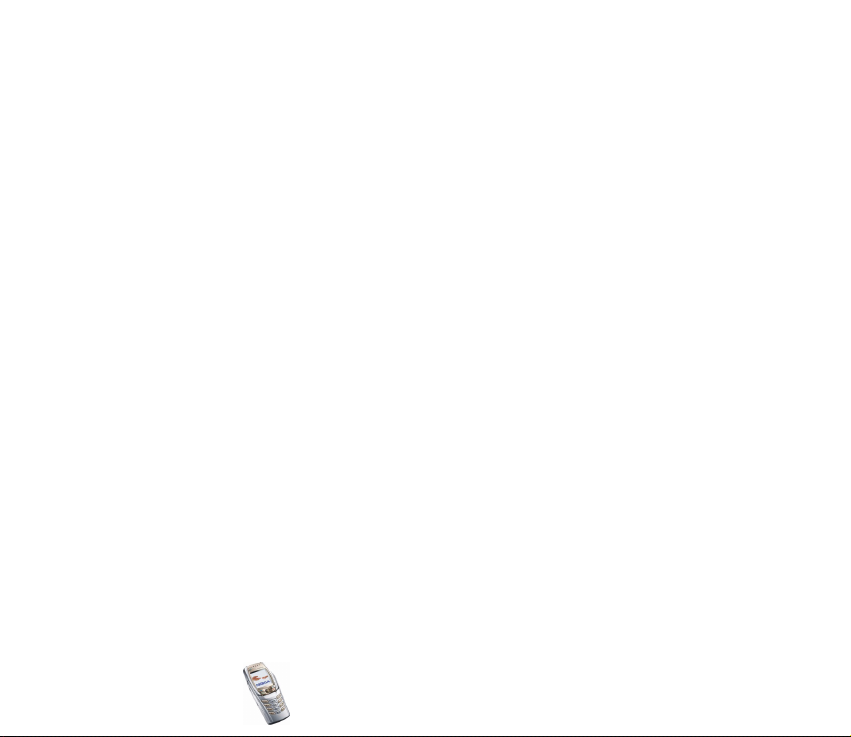
Digitaalinen allekirjoitus ............................................................................................................... 180
SIM-palvelut (Valikko 10) .................................................................................................................... 181
7. Tietokoneyhteydet........................................................................................ 183
PC Suite..................................................................................................................................................... 183
EGPRS, HSCSD ja CSD........................................................................................................................ 185
Tiedonsiirtosovellusten käyttäminen ................................................................................................ 185
8. Tietoa akuista ............................................................................................... 186
Lataaminen ja purkaminen .................................................................................................................. 186
HUOLTO-OHJEITA............................................................................................. 188
TÄRKEÄTÄ TIETÄÄ............................................................................................ 190
Copyright
© 2004 Nokia. All rights reserved.
19
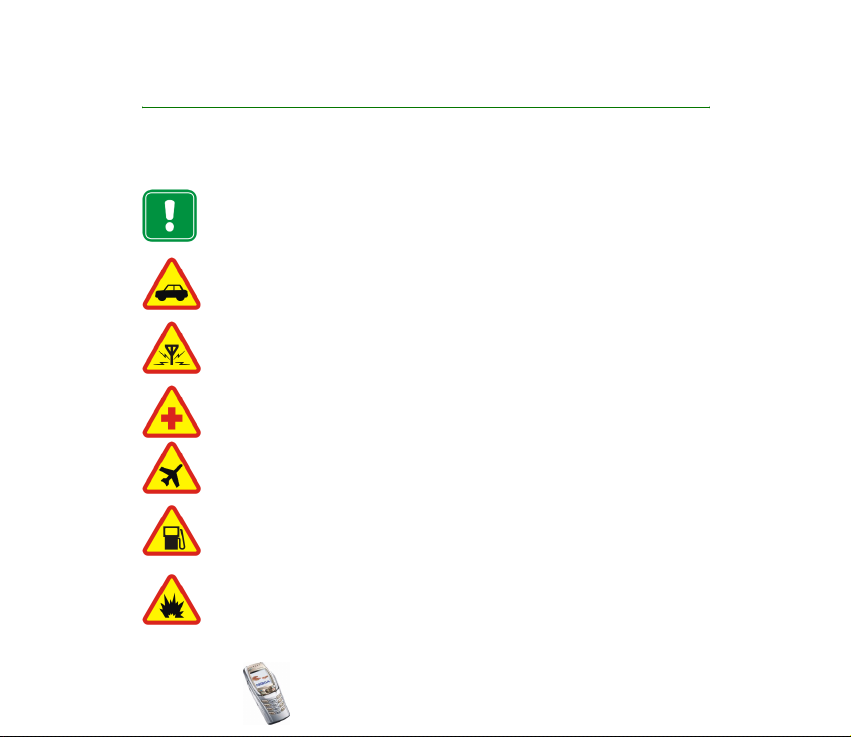
TURVALLISUUTESI VUOKSI
Lue nämä ohjeet. Ohjeiden vastainen käyttö saattaa olla vaarallista tai lainvastaista.
Lisäohjeita löydät tästä käyttöohjeesta.
Älä kytke puhelimeen virtaa silloin, kun matkapuhelimen käyttö on kielletty tai
se voi aiheuttaa häiriöitä tai vaaratilanteen.
LIIKENNETURVALLISUUS
Älä käytä käsipuhelinta ajaessasi.
HÄIRIÖT
Kaikki matkapuhelimet ovat alttiita häiriöille, jotka voivat vaikuttaa puhelinten
toimintaan.
SULJE PUHELIN SAIRAALASSA
Noudata ohjeita ja sääntöjä. Sulje puhelin lääketieteellisten laitteiden lähellä.
SULJE PUHELIN LENTOKONEESSA
Langattomat laitteet voivat aiheuttaa häiriöitä lentokoneessa.
SULJE PUHELIN TANKATESSASI
Älä käytä puhelinta huoltoasemalla. Älä käytä puhelinta polttoaineen tai
kemikaalien läheisyydessä.
SULJE PUHELIN RÄJÄYTYSTYÖMAAN LÄHELLÄ
Älä käytä puhelinta räjäytystyömaan lähellä. Huomioi rajoitukset ja noudata
ohjeita ja määräyksiä.
Copyright © 2004 Nokia. All rights reserved.
20
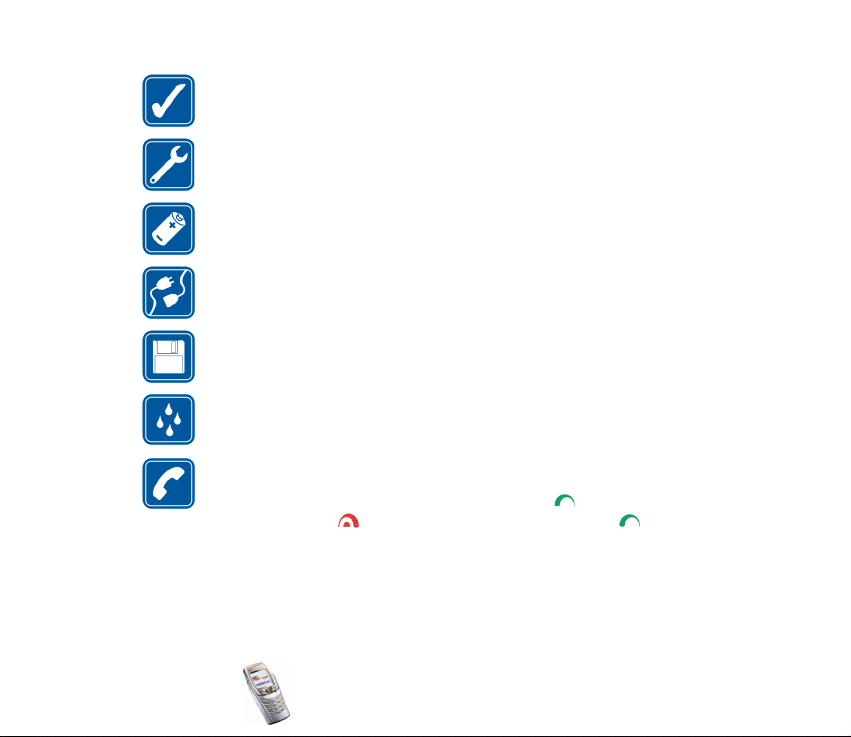
KÄYTÄ JÄRKEVÄSTI
Käytä puhelinta vain normaaliasennossa. Älä koske antenniin tarpeettomasti.
VALTUUTETTU HUOLTO
Vain valtuutettu huoltoliike saa asentaa tai korjata puhelimen.
LISÄVARUSTEET JA AKUT
Käytä vain hyväksyttyjä lisävarusteita ja akkuja. Älä liitä yhteensopimattomia
tuotteita toisiinsa.
LIITTÄMINEN MUIHIN LAITTEISIIN
Toiseen laitteeseen liitettäessä lue tarkat turvaohjeet laitteen käyttöohjeista. Älä
liitä yhteensopimattomia tuotteita toisiinsa.
VARMUUSKOPIOT
Muista tehdä varmuuskopiot kaikista tärkeistä tiedoista.
VEDENKESTÄVYYS
Puhelin ei ole vedenkestävä. Pidä se kuivana.
SOITTAMINEN
Varmista, että puhelimessa on virta ja että se on verkon kuuluvuusalueella.
Näppäile puhelinnumero suuntanumeroineen ja paina -näppäintä. Lopeta
puhelu painamalla -näppäintä. Vastaa puheluun painamalla näppäintä.
Copyright
© 2004 Nokia. All rights reserved.
21
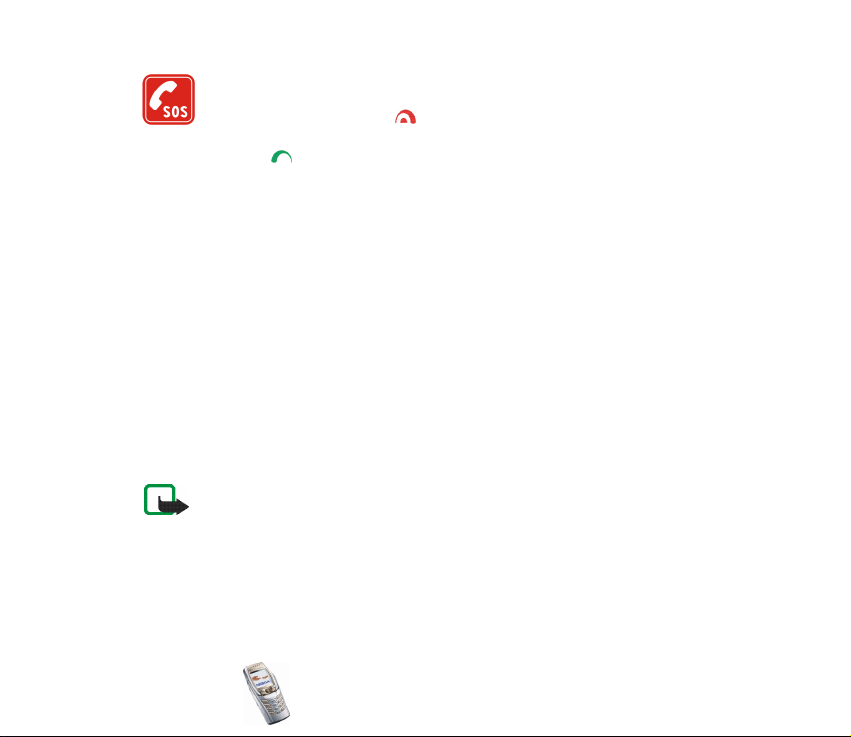
HÄTÄPUHELUT
Varmista, että puhelimessa on virta ja että se on verkon kuuluvuusalueella.
Tyhjennä näyttö painamalla -näppäintä niin monta kertaa kuin tarvitaan
(esim. puhelun lopettamiseksi tai valikosta poistumiseksi). Näppäile hätänumero
ja paina -näppäintä. Ilmoita olinpaikkasi. Älä katkaise puhelua ennen kuin
saat luvan siihen.
■ Verkkopalvelut
Tässä ohjeessa kuvattu matkapuhelin on hyväksytty käytettäväksi EGSM 900-, GSM 1800ja GSM 1900 -verkossa.
Kolmitaajuusominaisuus ei toimi kaikissa verkoissa. Tarkista paikalliselta
palveluntarjoajalta, onko tämä ominaisuus tilattavissa ja käytettävissä.
Tämä puhelin tukee WAP 2.0 -protokollia (HTTP ja SSL), jotka toimivat TCP/IP-protokollien
kanssa. Puhelimen jotkin ominaisuudet, kuten MMS, sivujen selaaminen, sähköposti, chat,
olotilatiedot sisältävä puhelinluettelo, OMA-etäsynkronointi ja sisällön noutaminen
selaimella tai MMS-palvelun avulla vaativat verkkotuen.
Monet tässä ohjeessa kuvatuista toiminnoista ovat verkkopalveluja. Ne ovat
matkapuhelinpalveluntarjoajan kanssa sovittavia lisäpalveluja. Ennen verkkopalvelujen
käyttöä sinun on tilattava ne ja saatava niiden käyttöohjeet omalta palveluntarjoajaltasi.
Huom! Jotkin verkot eivät ehkä tue kaikkia kielikohtaisia merkkejä ja/tai palveluja.
■ Lisävarusteet
Tarkista laturin mallinumero ennen sen käyttöä tämän laitteen kanssa. Tämä laite on
tarkoitettu käytettäväksi vain ACP-7-, ACP-8-, ACP-9-, ACP-12-, LCH-8-, LCH-9-,
LCH-12- ja AC-1-laturien kanssa.
Copyright © 2004 Nokia. All rights reserved.
22
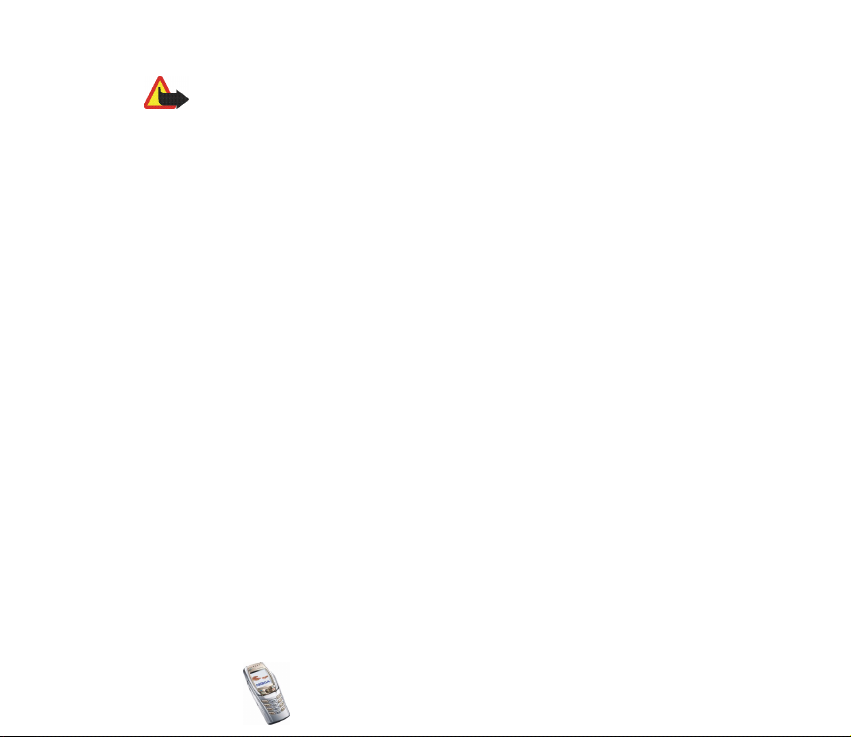
Varoitus: Käytä vain sellaisia akkuja, latureita ja lisävarusteita, jotka puhelimen
valmistaja on hyväksynyt käytettäväksi tämän puhelimen kanssa. Muuntyyppisten
tuotteiden käyttö voi mitätöidä puhelinta koskevan hyväksynnän tai takuun ja
saattaa olla vaarallista.
Tietoja hyväksyttyjen lisävarusteiden saatavuudesta saat puhelimen myyjältä.
Lisävarusteiden toimintaa koskevia käytännön ohjeita
• Pidä kaikki lisävarusteet poissa pienten lasten ulottuvilta.
• Kun irrotat lisävarusteen virtajohdon, ota kiinni ja vedä pistokkeesta, älä johdosta.
• Tarkista säännöllisesti, että ajoneuvoon asennetut lisävarusteet ovat kunnolla paikallaan
ja toimivat oikein.
• Vain valtuutettu huoltoliike saa asentaa monimutkaisia auton lisävarusteita.
Copyright
© 2004 Nokia. All rights reserved.
23
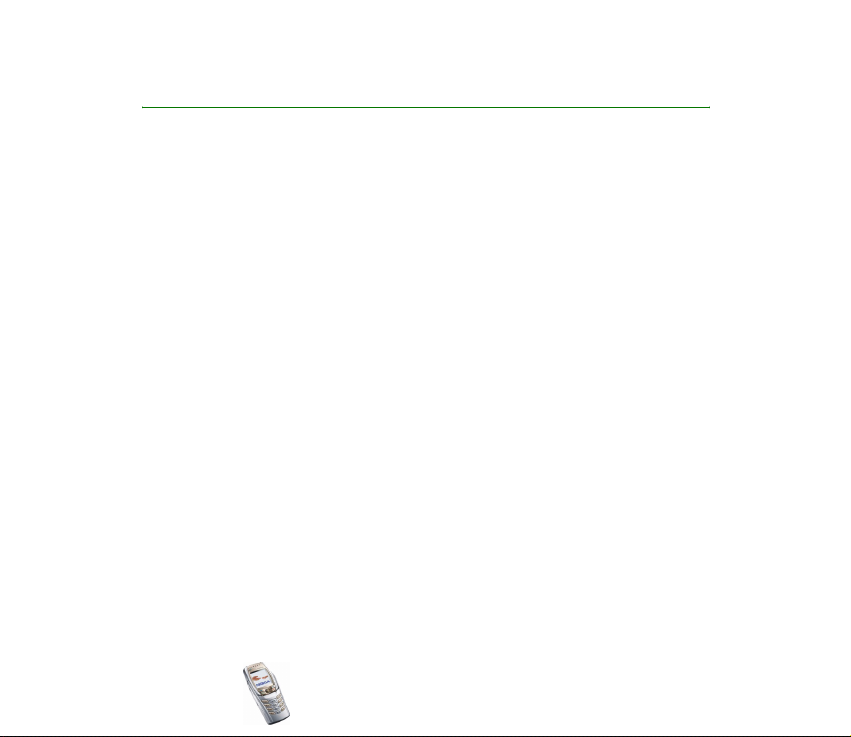
Yleistä tietoa
■ Tunnusluvut
Suojakoodi (5 - 10 numeroa)
Suojakoodi auttaa suojaamaan puhelinta luvattomalta käytöltä. Oletuskoodi on
12345. Kun olet vaihtanut koodin, pidä uusi koodi omana tietonasi ja säilytä se
varmassa tallessa erillään puhelimesta. Jos haluat vaihtaa koodin ja asettaa
puhelimen pyytämään sen, katso Suojausasetukset sivulla 140.
Jos näppäilet väärän suojakoodin viisi kertaa peräkkäin, näyttöön voi tulla teksti
Väärä koodi. Odota viisi minuuttia ja näppäile koodi uudestaan.
PIN- ja PIN2-koodi (4 - 8 numeroa), suojausmoduulin PINkoodi ja allekirjoituksen PIN-koodi
• PIN (Personal Identification Number) -koodi suojaa SIM-korttia luvattomalta
käytöltä. PIN-koodi tulee tavallisesti SIM-kortin mukana. Aseta puhelin
pyytämään PIN-koodi, kun puhelin kytketään päälle. Katso Suojausasetukset
sivulla 140.
• Joidenkin SIM-korttien mukana tulee PIN2-koodi, jota tarvitaan tiettyjen
toimintojen käyttämiseen.
Copyright © 2004 Nokia. All rights reserved.
24
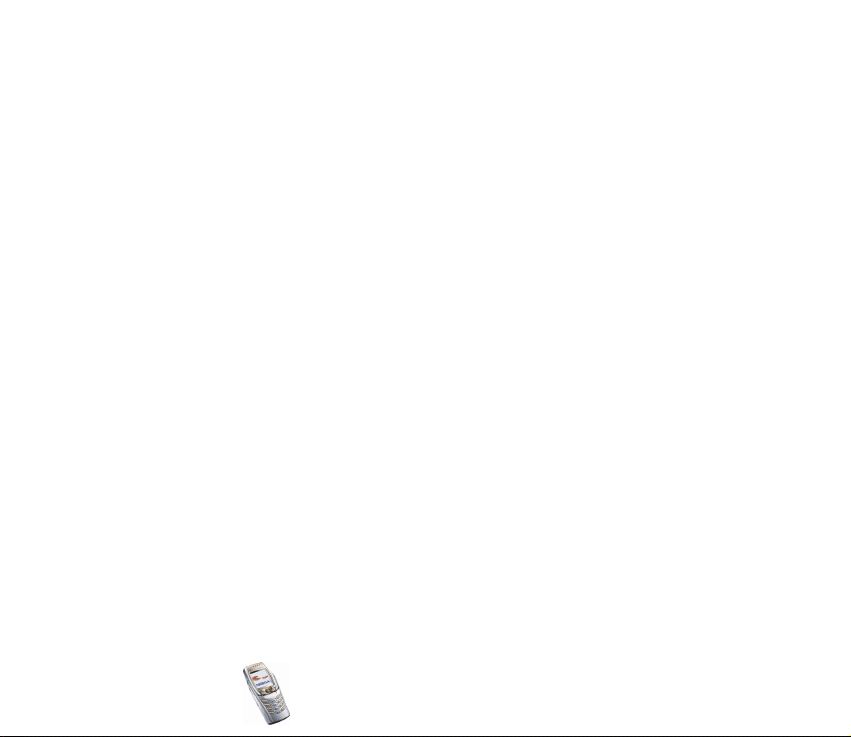
• Suojausmoduulin PIN-koodia tarvitaan suojausmoduulissa olevien tietojen
käyttöä varten. Katso Suojausmoduuli sivulla 178. Suojausmoduulin PIN-koodi
tulee SIM-kortin mukana, jos kortti sisältää suojausmoduulin.
• Allekirjoituksen PIN-koodia tarvitaan digitaalisen allekirjoituksen tekemiseen.
Katso Digitaalinen allekirjoitus sivulla 180. Allekirjoituksen PIN-koodi tulee
SIM-kortin mukana, jos kortti sisältää suojausmoduulin.
Jos näppäilet väärän PIN-koodin kolme kertaa peräkkäin, näyttöön voi tulla teksti
PIN lukittu tai PIN-koodi lukittu ja puhelin voi pyytää PUK-koodin.
PUK- ja PUK2-koodi (8 numeroa)
PUK (Personal Unblocking Key) -koodi tarvitaan lukittuneen PIN-koodin
vaihtamiseen. PUK2-koodi tarvitaan lukittuneen PIN2-koodin vaihtamiseen.
Jos SIM-kortin mukana ei tule näitä koodeja, pyydä ne verkko-operaattorilta tai
palveluntarjoajalta.
Puheluneston salasana (4 numeroa)
Puheluneston salasanaa tarvitaan Puhelunestopalvelu-toiminnon käyttämiseen.
Katso Suojausasetukset sivulla 140. Voit saada tämän salasanan
palveluntarjoajaltasi.
Copyright
© 2004 Nokia. All rights reserved.
25
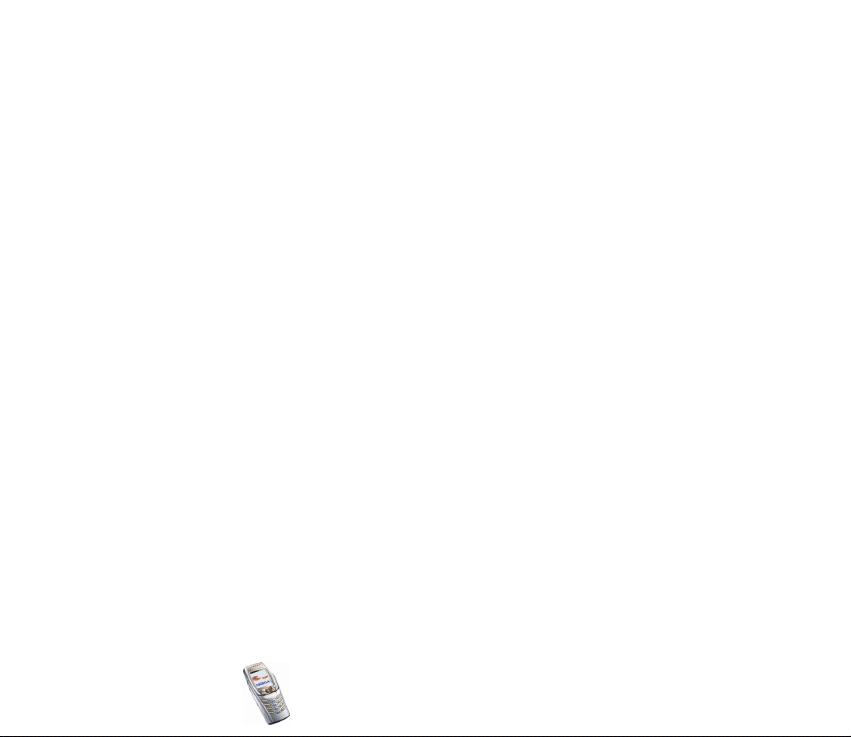
Lompakon suojakoodi (4 - 10 numeroa)
Lompakon suojakoodia tarvitaan lompakkopalvelujen käyttämiseen. Jos näppäilet
väärän lompakon suojakoodin monta kertaa peräkkäin, lompakkotoiminto
lukitaan viideksi minuutiksi. Lisätietoja on kohdassa Lompakko sivulla 153.
■ Puhelimen toimintojen esittely
Nokia 6810 -puhelimesi on hyväksytty käytettäväksi EGSM 900-, GSM 1800- ja
GSM 1900 -verkoissa. Puhelimessa on useita toimintoja, joista on paljon hyötyä
päivittäisessä käytössä. Näitä toimintoja ovat esimerkiksi kalenteri, radio, kaiutin,
kello ja herätyskello. Puhelimessa on myös seuraavat ominaisuudet, joista monet
ovat verkkopalveluja:
• EDGE (Enhanced Data rates for GSM Evolution). Katso EGPRS sivulla 133.
EDGE-verkoissa data lähetetään paketteina ja tiedonsiirto on nopeampaa kuin
GPRS-verkoissa.
• xHTML-selain, jonka avulla voit noutaa palveluntarjoajien Internetpalvelimilta värikästä ja näyttävää graafista sisältöä ja katsella sitä puhelimen
näytössä. Katso Palvelut (Valikko 9) sivulla 169.
• olotilatietoja sisältävä puhelinluettelo, jonka avulla voit helposti ilmoittaa
tavoitettavuustietosi työkavereille, läheisille tai ystäville, jotka käyttävät
yhteensopivaa päätelaitetta ja palvelua. Katso Oma olotila sivulla 11 3.
• chat-toiminto, jonka avulla voit lähettää lyhyitä tekstiviestejä muille
verkkokäyttäjille. Katso Chat sivulla 87.
Copyright © 2004 Nokia. All rights reserved.
26
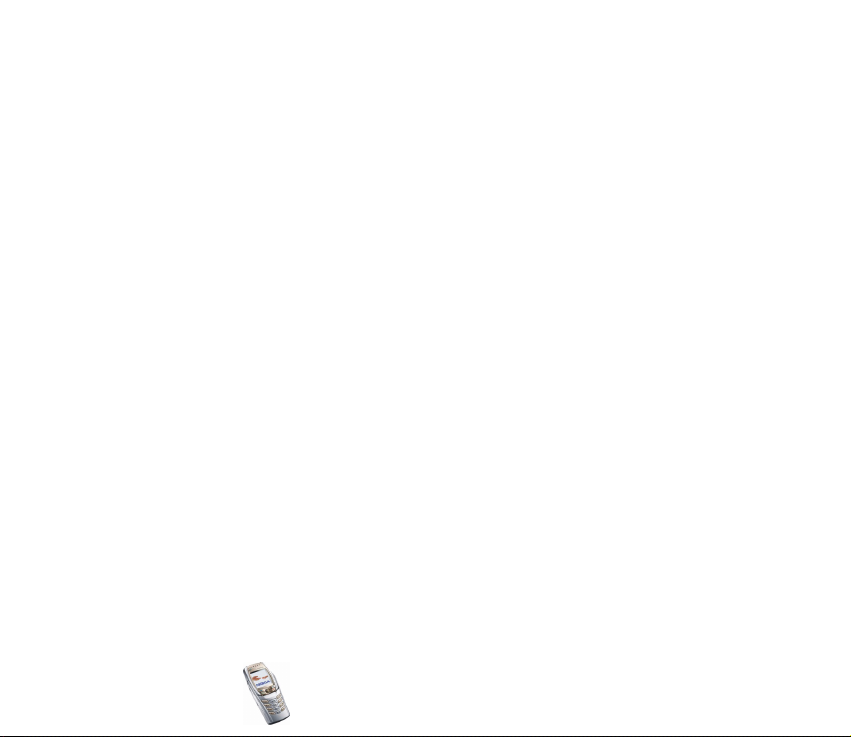
• lisänäppäimistö, jolla voit kirjoittaa tekstiä vaivattomasti. Katso Viestien
kirjoittaminen ja lähettäminen sivulla 69.
• sähköpostitoiminto, jolla voit kirjoittaa ja lähettää sähköpostiviestejä sekä
hakea niitä sähköpostitililtäsi. Katso Sähköpostisovellus sivulla 83.
• multimediaviestitoiminto (MMS-palvelu), jonka avulla voit lähettää tekstiä,
kuvia, ääntä tai videoleikkeitä sisältäviä multimediaviestejä yhteensopivaan
laitteeseen ja vastaanottaa niitä siitä. Voit tehdä puhelimestasi yksilöllisen
tallentamalla siihen kuvia ja soittoääniä. Katso Multimediaviestit sivulla 77.
• melodisia ääniä (MIDI), jotka koostuvat useista samanaikaisesti kuuluvista
äänistä. Puhelimessa on yli 40 eri soitinääntä ja se voi toistaa enintään 16
soittimen äänen yhtä aikaa. Puhelin tukee SP-MIDI (Scalable Polyphonic MIDI)
-muotoa.
• Java 2 Micro Edition (J2ME)TM sekä JavaTM-sovelluksia ja -pelejä, jotka on
suunniteltu erityisesti matkapuhelimia varten. Voit noutaa puhelimeen uusia
sovelluksia ja pelejä. Katso Sovellukset (Valikko 8) sivulla 162.
• sisäänrakennettu stereoradio. Voit kuunnella radiota kannettavan HF:n tai
kaiuttimen kautta. Katso Radio (Valikko 6) sivulla 145.
Jaettu muisti
Puhelimen seuraavat toiminnot saattavat käyttää samaa muistia: puhelinluettelo,
teksti-, chat- ja multimediaviestit, sähköpostiviestit, äänitunnisteet, tekstiviestien
jakelulistat, Galleria-valikossa olevat kuvat, soittoäänet, videoleikkeet ja
äänitteet, kalenteri, tehtävälista, Java-pelit ja -sovellukset sekä
muistikirjasovellus. Tällaista toimintoa käytettäessä muistia jää vähemmän muille
Copyright
© 2004 Nokia. All rights reserved.
27
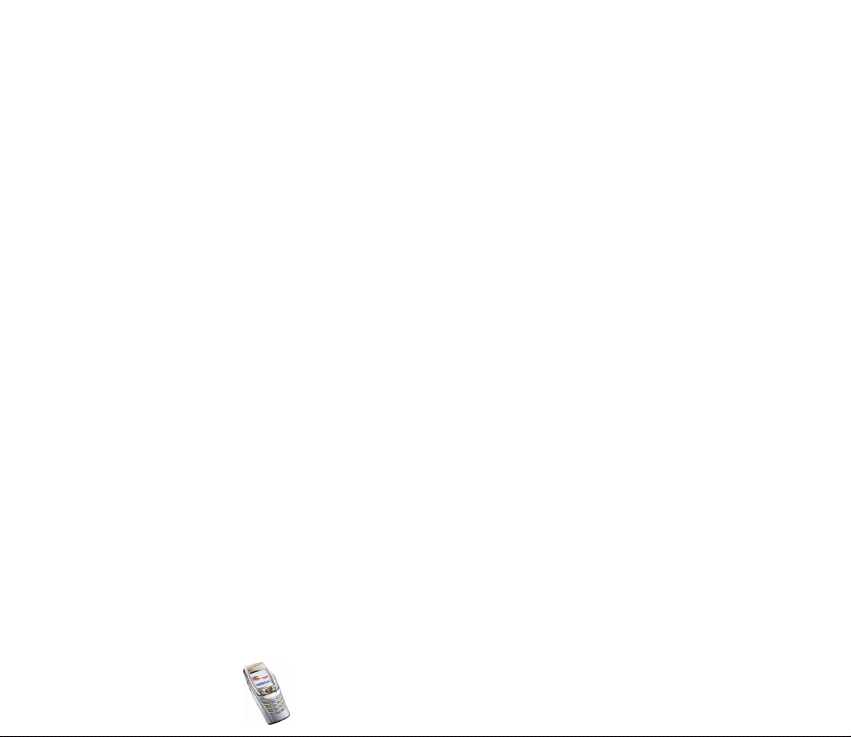
jaettua muistia käyttäville toiminnoille. Näin voi tapahtua etenkin näiden
toimintojen tehokäytössä (vaikka joillekin toiminnoille voi olla varattu tietty
määrä omaa muistia jaetun muistin lisäksi). Esimerkiksi monen kuvan tai Javasovelluksen tallentaminen voi viedä koko jaetun muistin, jolloin puhelimen
näyttöön tulee muistin täyttymisestä kertova ilmoitus. Tällöin jaetusta muistista
on poistettava tietoja, ennen kuin toiminnon käyttöä voidaan jatkaa.
Copyright © 2004 Nokia. All rights reserved.
28
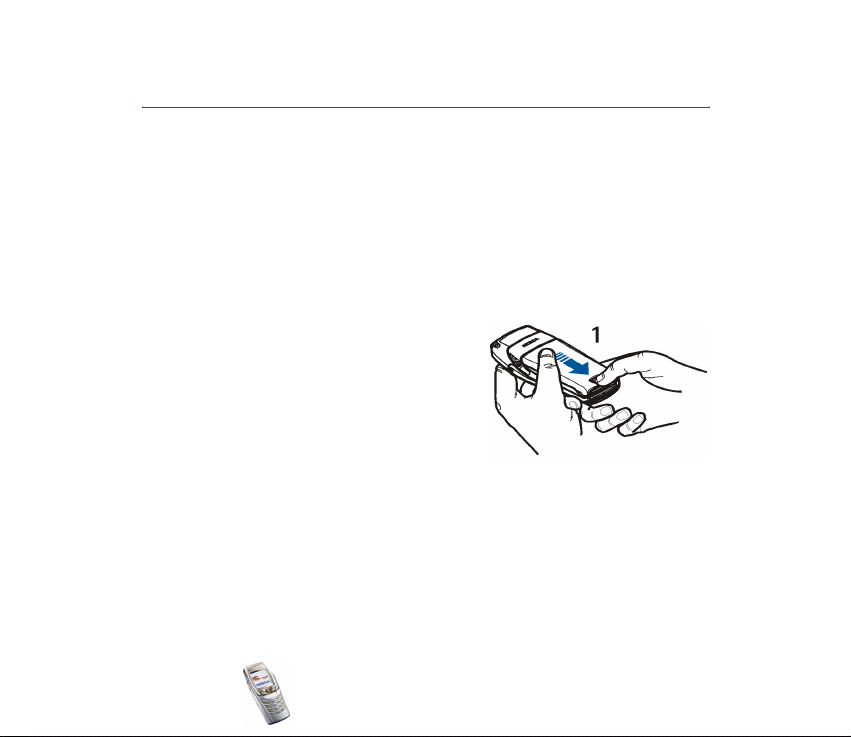
1. Näin pääset alkuun
■ SIM-kortin ja akun asentaminen
• Pidä kaikki pienet SIM-kortit poissa pienten lasten ulottuvilta.
• Naarmuuntuminen tai taipuminen voi vahingoittaa SIM-korttia ja sen
liittimiä, joten ole varovainen, kun käsittelet korttia tai kun asennat tai poistat
sen.
• Ennen kuin asennat SIM-kortin, katkaise puhelimesta virta, irrota lisävarusteet
ja poista akku.
1. Kun puhelimen takaosa on sinua kohti, paina
takakuoren vapautuspainiketta (1) ja vedä
takakuori samalla irti puhelimesta. Jos akku
on asennettu, irrota se nostamalla se ylös.
2. Vapauta SIM-kortin pidike työntämällä sitä
taaksepäin (2) ja nostamalla se ylös (3). Aseta
SIM-kortti pidikkeeseen (4). Tarkista, että SIM-kortti on asennettu oikein.
Copyright
© 2004 Nokia. All rights reserved.
29
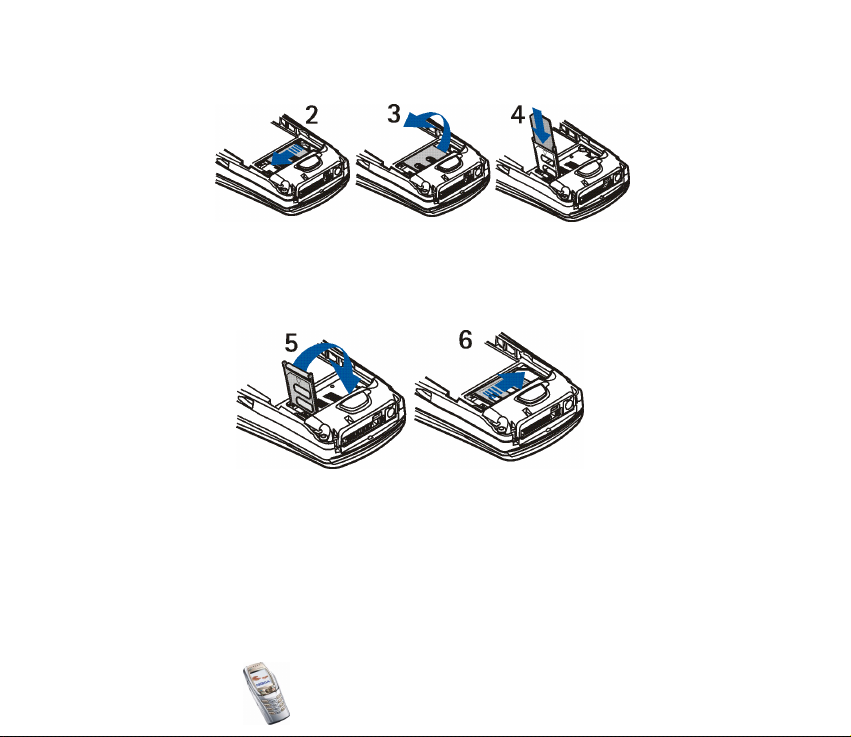
Kortin kullanvärisen kontaktipinnan on oltava alaspäin.
3. Sulje SIM-kortin pidike (5) ja työnnä se takaisin paikalleen (6).
Copyright © 2004 Nokia. All rights reserved.
30

4. Aseta akku paikalleen (7).
5. Aseta takakuori puhelimessa olevia lukitussalpoja kohti (8) ja työnnä
takakuorta, kunnes se lukittuu paikalleen (9).
Copyright
© 2004 Nokia. All rights reserved.
31

■ Akun lataaminen
1. Kytke laturin johto puhelimen
pohjassa olevaan liitäntään.
2. Kytke laturi pistorasiaan.
Teksti Akku latautuu näkyy näytössä
hetken, jos puhelin on päällä. Jos
akku on täysin tyhjä, voi kestää
joitakin minuutteja, ennen kuin akun
varauksen symboli tulee näyttöön tai ennen kuin puhelimella voi soittaa
puheluja.
Voit käyttää puhelinta, kun siihen on kytketty laturi.
Latausaika riippuu käytettävästä laturista ja akusta. Esimerkiksi BLC-2-akun
lataaminen ACP-12-laturilla kestää noin 1 tunti 30 minuuttia, kun puhelin on
valmiustilassa.
■ Virran kytkeminen ja katkaiseminen
Varoitus: Älä kytke puhelimeen virtaa silloin, kun matkapuhelimen käyttö on
kielletty tai se voi aiheuttaa häiriöitä tai vaaratilanteen.
Copyright © 2004 Nokia. All rights reserved.
32

Pidä virtanäppäintä alhaalla.
• Jos puhelin pyytää PIN-koodin tai suojakoodin, näppäile
se ja paina OK-näppäintä.
Katso myös Suojausasetukset sivulla 140 ja Yleistä
tietoa sivulla 24.
• Jos puhelimen näyttöön tulee Aseta SIM-kortti, vaikka
SIM-kortti on asennettu oikein, tai Puhelin ei tue SIM-
korttia, ota yhteys verkko-operaattoriin tai
palveluntarjoajaan. Puhelin ei tue viiden voltin SIM-kortteja. Kortti voidaan
joutua vaihtamaan.
TEHOKASTA KÄYTTÖÄ KOSKEVIA VIHJEITÄ: Puhelimessa
on sisäänrakennettu antenni. Kuten mitä tahansa
radiolähetinlaitetta käytettäessä, vältä antennin
tarpeetonta koskettamista, kun puhelimen virta on
kytketty. Antennin koskettaminen vaikuttaa puhelun
laatuun ja puhelin saattaa toimia suuremmalla
lähetysteholla kuin muuten tarpeellista. Kun antennin
alueelle ei kosketa puhelun aikana, antenni toimii
mahdollisimman hyvin ja voidaan puhua mahdollisimman
pitkään.
Copyright
© 2004 Nokia. All rights reserved.
33

Etukannen avaaminen
1. Pidä puhelimesta kiinni
kummallakin kädellä ja
avaa etukansi kuvan
osoittamalla tavalla (1).
Copyright © 2004 Nokia. All rights reserved.
34

2. Käännä etukantta, kunnes kuulet sen napsahtavan
paikalleen (2). Varmista, että etukannen
kullanväriset liittimet ja puhelin koskettavat
toisiaan.
Copyright
© 2004 Nokia. All rights reserved.
35

3. Käännä puhelin vaakasuoraan asentoon ja pidä siitä kiinni kuvan osoittamalla
tavalla (3). Kaiutintoiminto tulee käyttöön automaattisesti, kun etukansi
avataan.
Copyright © 2004 Nokia. All rights reserved.
36

Näppäimistön valaistuksen kytkeminen päälle tai pois päältä
• Näppäimistön valaistus ei kytkeydy automaattisesti päälle, kun etukansi
avataan. Voit kytkeä valaistuksen päälle painamalla näppäimistön
vasemmassa yläkulmassa olevaa valaistusnäppäintä . Näppäimistön
valaistus kytkeytyy pois päältä tietyn ajan kuluttua, mutta saat valaistuksen
uudestaan päälle painamalla jotakin näppäintä.
• Voit kytkeä näppäimistön valaistuksen pois päältä painamalla näppäimistön
valaistusnäppäintä tai sulkemalla etukannen.
Copyright
© 2004 Nokia. All rights reserved.
37

2. Puhelimen osat
■ Näppäimet (etukansi suljettuna)
1. Virtanäppäin
Kytkee tai katkaisee virran.
Jos painat virtanäppäintä, kun
näppäimistö on lukittu,
puhelimen näytön taustavalo
syttyy noin 15 sekunniksi.
2. Äänenvoimakkuusnäppäin
Voit säätää kuulokkeen,
kannettavan HF:n ja
kauittimen
äänenvoimakkuutta.
3. Valintanäppäimet tai
Näppäinten toiminto
määräytyy niiden yläpuolella
näytössä olevan tekstin
mukaan. Katso Valmiustila
sivulla 44.
4. Viisisuuntainen ohjain
Copyright © 2004 Nokia. All rights reserved.
38

Tällä ohjaimella voit selata nimiä, puhelinnumeroita, valikoita ja asetuksia.
Voit lisäksi siirtää osoitinta ylös, alas, oikealle tai vasemmalle, kun kirjoitat
tekstiä, käytät kalenteria tai pelaat tiettyjä pelejä. Ohjain toimii myös
keskimmäisenä valintanäppäimenä, jota lyhyesti painamalla voit valita
ohjaimen yläpuolella näytössä näkyvän toiminnon.
Valmiustilassa ohjaimella voi suorittaa pikatoimintoja. Painamalla ohjainta
• oikealle pääset kalenteriin.
• vasemmalle voit kirjoittaa tekstiviestin.
• ylös- tai alaspäin voit avata puhelinluettelon.
5. valitsee puhelinnumeron ja vastaa puheluun. Valmiustilassa tämä näppäin
näyttää viimeksi valitut numerot.
6. lopettaa käynnissä olevan puhelun. Tällä näppäimellä voit myös poistua
kaikista toiminnoista.
7. - -näppäimillä kirjoitetaan numeroita ja kirjaimia.
- ja -näppäintä käytetään eri tarkoituksiin eri toiminnoissa.
8. Kuuloke
Copyright
© 2004 Nokia. All rights reserved.
39

■ Liitännät
1. Laturin liitäntä
2. Pop-PortTM -liitäntä kannettavaa
HF:ää, datakaapelia ja muita
lisävarusteita varten. Kytke
lisävaruste Pop-Port-liitäntään
kuvassa näkyvällä tavalla.
3.Infrapunaportti (IR)
4.Kaiutin
5.Mikrofoni
■ Kannettava HF
Liitä tämä yhteensopiva kannettava HF puhelimen Pop-Port-liitäntään.
Varoitus: Tämän kannettavan HF:n käyttö saattaa haitata ympäristön
äänten kuulemista. Älä käytä kannettavaa HF:ää silloin, kun se voi
vaarantaa turvallisuutesi.
Copyright © 2004 Nokia. All rights reserved.
40

Voit kuljettaa kannettavaa HF:ää kuvassa
näkyvällä tavalla.
■ Näppäimet (kun etukansi on auki)
Kun avaat etukannen, näyttökuva kääntyy 90 astetta. Vasen, keskimmäinen ja
oikea valintanäppäin vaihtavat tällöin paikkaa, mutta niiden yläpuolella olevat
Copyright
© 2004 Nokia. All rights reserved.
41

tekstit eivät muutu. Tietoa näppäinten käyttämisestä tekstin kirjoittamisessa ja
muokkaamisessa on kohdassa Tekstin kirjoittaminen lisänäppäimistöllä sivulla 57.
1. Näppäimistön valaistusnäppäin kytkee näppäimistön valaistuksen päälle
tai pois päältä. Katso myös Näppäimistön valaistuksen kytkeminen päälle tai
pois päältä sivulla 37.
2. Profiilinäppäin tuo näyttöön profiililuettelon, kun sitä painetaan lyhyesti.
Kun tätä näppäintä pidetään alhaalla, puhelimesta katkeaa virta.
3. lopettaa käynnissä olevan puhelun. Tällä näppäimellä voit myös poistua
kaikista toiminnoista.
4. Askelpalauttimella voit poistaa merkkejä.
5. Enter-näppäimellä voit lisätä rivinvaihdon tekstiä muokatessasi.
Copyright © 2004 Nokia. All rights reserved.
42

6. Vaihtonäppäimillä ja saat isoja kirjaimia ja symboleita. Voit
painaa ensin vaihtonäppäintä ja sitten haluamaasi näppäintä tai molempia
yhtä aikaa.
7. Välilyöntinäppäimillä ja saat välilyönnin.
8. Viisisuuntainen ohjain . Tietoa ohjaimen
käyttämisestä on kohdassa Näppäimet
(etukansi suljettuna) sivulla 38. Jos haluat
valita toiminnon kuvassa näkyvällä tavalla,
paina ohjainta, kun etukansi on auki.
9. valitsee puhelinnumeron ja vastaa
puheluun. Valmiustilassa tämä näppäin
näyttää numerot, joihin olet viimeksi
soittanut.
10.Oikea valintanäppäin . Tämän näppäimen toiminto riippuu sen yläpuolella
näytössä näkyvästä tekstistä.
11.Virtanäppäin/vasen valintanäppäin kytkee tai katkaisee virran. Kun
puhelimen lisänäppäimistö on auki ja puhelin on päällä, vasemman
valintanäppäimen toiminto määräytyy sen yläpuolella näytössä olevan tekstin
mukaan.
12.Merkkinäppäimellä saat näkyviin merkki- ja symboliluettelon tekstin
kirjoituksen aikana.
Copyright
© 2004 Nokia. All rights reserved.
43

■ Valmiustila
Kun puhelin on käyttövalmis (etukansi on kiinni tai auki) etkä ole näppäillyt
merkkejä, puhelin on valmiustilassa.
1. Näyttää sen matkapuhelinverkon nimen tai
tunnuksen, jossa puhelinta käytetään.
2.Näyttää matkapuhelinverkon kentän
voimakkuuden paikassa, jossa olet. Mitä
korkeampi palkki on, sitä voimakkaampi on
signaali.
3.Näyttää akun varaustason. Mitä korkeampi
palkki on, sitä enemmän akussa on virtaa
jäljellä.
4. Vasen valintanäppäin on valmiustilassa Siirry.
Painamalla Siirry-näppäintä näet toiminnot, jotka voit lisätä omaan
linkkiluetteloosi. Paina Valinnat-näppäintä ja valitse
• Tee valinnat, jos haluat nähdä lisättävissä olevat toiminnot.
Siirry haluamasi toiminnon kohdalle ja lisää se omaan linkkiluetteloosi
painamalla Valitse-näppäintä. Jos haluat poistaa toiminnon luettelosta,
paina Poista-näppäintä.
• Järjestä, jos haluat muuttaa luettelossa olevien toimintojen järjestystä.
Valitse haluamasi toiminto, paina Siirrä-näppäintä ja valitse kohta, johon
haluat siirtää toiminnon.
Copyright © 2004 Nokia. All rights reserved.
44

Jos olet tyhjentänyt Siirry-valikon, voit lisätä siihen toiminnon painamalla
Lisää-näppäintä.
5. Keskimmäinen valintanäppäin on valmiustilassa Valikko.
6. Oikea valintanäppäin on valmiustilassa Nimet, operaattorikohtainen näppäin
tai valitsemasi toiminnon linkki. Jos oikea valintanäppäin on
• Nimet, pääset sitä painamalla Luettelo-valikkoon.
• operaattorikohtainen, pääset sitä päinamalla operaattorin sivustoon.
• linkki toimintoon, jonka olet valinnut ja ottanut käyttöön Oikea
valintanäppäin -valikossa, pääset tähän toimintoon suoraan. Katso Omat
linkit sivulla 128.
Katso myös Valmiustilan tärkeitä symboleja sivulla 46.
Näytönsäästäjä
Näytönsäästäjä tulee näkyviin, jos puhelinta ei käytetä tietyn ajan kuluessa. Katso
Näyttöasetukset sivulla 126.
Silloinkin, kun näytönsäästäjä on käytössä, näytössä näkyvät symbolit, jotka
ilmaisevat vastaamatta jääneitä puheluja , näppäinlukkoa , äänetöntä tilaa
, saatuja viestejä ja saatuja multimediaviestejä .
Taustakuva
Voit asettaa puhelimen näyttämään taustakuvan, kun puhelin on valmiustilassa.
Katso Näyttöasetukset sivulla 126.
Copyright
© 2004 Nokia. All rights reserved.
45

Valmiustilan tärkeitä symboleja
Olet saanut vähintään yhden teksti- tai kuvaviestin. Katso Tekstiviestin tai
SMS-sähköpostiviestin lukeminen ja siihen vastaaminen sivulla 72.
Olet saanut vähintään yhden multimediaviestin. Katso Multimediaviestin
lukeminen ja siihen vastaaminen sivulla 80.
tai
Puhelin on yhteydessä chat-palveluun ja olotila on "tavoitettavissa" tai
"ei tavoitettavissa". Katso Chat-palveluyhteyden muodostaminen ja
katkaiseminen sivulla 90.
Olet saanut vähintään yhden chat-viestin ja olet yhteydessä chatpalveluun. Katso Chat-palveluyhteyden muodostaminen ja katkaiseminen
sivulla 90.
Puhelimen näppäimistö on lukittu. Katso Näppäimistön lukitseminen
sivulla 48 sekä Automaattinen näppäinlukko ja Näppäimistön turvalukko
kohdassa Yleiset käyttöasetukset sivulla 137.
Puhelin ei soi puhelun tai tekstiviestin saapuessa, koska Soittotapaasetus on Äänetön ja Viestin merkkiääni -asetus on Äänetön. Katso
Ääniasetukset sivulla 125.
Herätyskellon asetus on Herättää. Katso Herätyskello sivulla 148.
Ajastin on käynnissä. Katso Ajastin sivulla 168.
Sekuntikello on käynnissä taustalla. Katso Sekuntikello sivulla 168.
Copyright © 2004 Nokia. All rights reserved.
46

Symboli näkyy näytön vasemmassa yläkulmassa, kun EGPRS-yhteystilaksi
on valittu Jatkuva ja EGPRS-palvelu on saatavana. Katso EGPRS-yhteys
sivulla 134.
Näkyy näytön vasemmassa yläkulmassa, kun EGPRS-yhteys on
muodostettu. Katso EGPRS-yhteys sivulla 134 ja Palvelun sivujen
selaaminen sivulla 172.
EGPRS-yhteys on odotustilassa (pidossa), koska olet esimerkiksi saanut tai
soittanut puhelun EGPRS-modeemiyhteyden aikana.
Infrapunayhteyden symboli. Katso Infrapuna sivulla 132.
Bluetooth-yhteyden symboli. Katso Langaton Bluetooth-teknologia
sivulla 129.
Kaikki puhelut siirretään toiseen numeroon. Jos käytössäsi on kaksi
puhelulinjaa, ensimmäisen linjan soitonsiirron symboli on ja toisen
linjan . Katso Puheluasetukset sivulla 135.
tai Näyttää valitun puhelulinjan, jos käytössäsi on kaksi linjaa. Katso
Puheluasetukset sivulla 135.
Kaiutin on käytössä. Katso Puhelunaikaiset toiminnot sivulla 54.
Puhelut on rajoitettu vain tietyn käyttäjäryhmän numeroihin. Katso
Suojausasetukset sivulla 140.
Ajastettu profiili on valittu. Katso Profiilit sivulla 123.
Copyright
© 2004 Nokia. All rights reserved.
47

, ,
tai
Kannettava HF, HF-autoasennussarja, induktiosilmukka tai musiikkiteline
on kytketty puhelimeen.
Kellonaika ja päivämäärä
Katso Aika- ja päivämääräasetukset sivulla 127.
■ Näppäimistön lukitseminen
Voit lukita näppäimistön ja estää näin tahattomat näppäinpainallukset
(esimerkiksi kun puhelin on käsilaukussa). Näppäimet voi lukita vain, kun etukansi
on kiinni.
• Näppäimistön lukitseminen
Paina valmiustilassa ensin Valikko-näppäintä ja sitten 1,5 sekunnin kuluessa
-näppäintä.
• Näppäimistölukituksen avaaminen
Paina ensin Avaa-näppäintä ja sitten 1,5 sekunnin kuluessa -näppäintä
tai avaa etukansi. Kun automaattinen näppäinlukko ei ole käytössä, näppäimiä
ei voi lukita, jos etukansi suljetaan.
Kun näppäinlukko on päällä, vastaa puheluun painamalla -näppäintä. Puhelun
aikana voit käyttää puhelinta tavalliseen tapaan. Näppäimistö lukittuu
automaattisesti, kun lopetat tai hylkäät puhelun, jos näyttö on tyhjä.
Copyright © 2004 Nokia. All rights reserved.
48

Tietoa näppäimistön lukitsemisesta puhelun aikana on kohdassa Puhelunaikaiset
toiminnot sivulla 54 ja tietoa turvalukon ottamisesta käyttöön on sivulla 137,
kohdassa Yleiset käyttöasetukset, Näppäimistön turvalukko.
Huom! Kun näppäinlukko on päällä, puhelut puhelimeen ohjelmoituun
hätänumeroon (esim. 112 tai muu virallinen hätänumero) saattavat olla
mahdollisia. Näppäile hätänumero ja paina -näppäintä. Numero tulee näkyviin
vasta, kun olet näppäillyt sen viimeisen numeron.
■ Over the Air (OTA) -asetuspalvelu
Puhelimessa pitää olla oikeat yhteysasetukset, jotta voit käyttää MMS-, EGPRS- ja
muita langattomia palveluja. Voit ehkä saada nämä asetukset suoraan
puhelimeen OTA-viestinä, jolloin sinun tarvitsee vain tallentaa ne puhelimeen.
Lisätietoja näiden asetusten saatavuudesta saat verkko-operaattorilta,
palveluntarjoajalta tai lähimmältä valtuutetulta Nokia-jälleenmyyjältä.
Voit saada yhteysasetukset EGPRS-palvelua, multimediaviestejä, synkronointia,
chat- ja olotilatoimintoa, sähköpostitoimintoa ja monitilaselainta varten.
Lisätietoja asetusten vastaanotosta on kohdassa Sähköpostisovelluksen asetukset
sivulla 83.
Kun saat yhteysasetukset OTA-viestinä, näyttöön tulee teksti Yhteysasetukset
vastaanotettu.
• Jos haluat tallentaa asetukset, paina Valinnat-näppäintä ja valitse Tallenna.
Jos näyttöön tulee Anna asetusten PIN-koodi:, näppäile asetusten PIN-koodi ja
paina OK-näppäintä. Tietoa PIN-koodin saatavuudesta saat
palveluntarjoajalta, joka lähettää asetukset.
Copyright
© 2004 Nokia. All rights reserved.
49

Jos asetuksia ei ole tallennettu aiemmin, vastaanotetut asetukset tallennetaan
ensimmäiseen vapaaseen yhteysasetusryhmään.
• Jos haluat nähdä vastaanotetut asetukset, paina Valinnat-näppäintä ja valitse
Näytä. Jos haluat tallentaa asetukset, paina Tallenna-näppäintä.
• Jos haluat hylätä vastaanotetut asetukset, paina Valinnat-näppäintä ja valitse
Hylkää.
Tietoa asetusten ottamisesta käyttöön on kohdassa Yhteyden luominen palveluun
sivulla 171.
Jos haluat poistaa puhelimesta yhteysasetusryhmän, näppäile valmiustilassa
*#335738# (kirjaimina *#delset#), valitse poistettava asetusryhmä ja paina
Poista-näppäintä. Vahvista sitten valinta. Puhelin palaa valmiustilaan.
Copyright © 2004 Nokia. All rights reserved.
50

3. Puhelutoiminnot
■ Soittaminen
1. Näppäile suunta- ja puhelinnumero. Jos näppäilet väärän merkin, poista se
painamalla Pyyhi-näppäintä. Jos haluat soittaa puhelun etukannen ollessa
auki, näppäile puhelinnumero käyttäen numeronäppäimiä. Kaiutintoiminto
tulee käyttöön, kun avaat etukannen.
Kun soitat ulkomaille, lisää ulkomaanpuhelun tunnus painamalla näppäintä kaksi kertaa tai painamalla "+"-näppäintä, jos etukansi on auki
(plusmerkki + korvaa ulkomaanpuhelun tunnuksen). Näppäile maatunnus,
suuntanumero (tarvittaessa ilman ensimmäistä nollaa) ja puhelinnumero.
2. Soita numeroon painamalla -näppäintä.
Voit säätää äänenvoimakkuutta puhelun aikana puhelimen sivulla olevalla
äänenvoimakkuusnäppäimellä.
3. Lopeta puhelu (tai keskeytä soittoyritys) painamalla -näppäintä.
Katso myös Puhelunaikaiset toiminnot sivulla 54.
Soittaminen puhelinluettelon avulla
•Tietoa Luettelo-valikossa tallennetun nimen ja puhelinnumeron etsimisestä on
kohdassa Yhteystiedon etsiminen sivulla 111. Soita näytössä olevaan
numeroon painamalla -näppäintä.
Copyright
© 2004 Nokia. All rights reserved.
51

Edellisen numeron valitseminen uudelleen
• Kun painat valmiustilassa kerran -näppäintä, näyttöön tulee enintään 20
numeroa, joihin olet viimeksi soittanut tai yrittänyt soittaa. Siirry haluamasi
numeron tai nimen kohdalle ja soita numeroon painamalla -näppäintä.
Vastaajapalveluun soittaminen (verkkopalvelu)
• Kun etukansi on kiinni, pidä valmiustilassa -näppäintä alhaalla tai paina
- ja -näppäintä. Jos etukansi on auki, pidä lisänäppäimistön
vastaavaa numeronäppäintä alhaalla.
Jos puhelin pyytää vastaajapalvelun numeroa, näppäile se ja paina OK-
näppäintä. Katso myös Ääniviestit sivulla 97.
Puhelinnumeroon soittaminen pikavalinnalla
Ennen kuin alat käyttää pikavalintaa, toimi seuraavasti:
Paina Valikko-näppäintä ja valitse Asetukset, Lisää asetuksia, Puheluasetukset ja
Pikavalinta. Valitse Kaikki.
Määritä puhelinnumero jollekin pikavalintanäppäimelle ( - ). Katso
Pikavalinnat sivulla 11 9. Soita numeroon jollakin seuraavista tavoista:
• Paina haluamaasi pikavalintanäppäintä ja sitten -näppäintä. Voit
käynnistää pikavalinnan painamalla lisänäppäimistön vastaavaa
numeronäppäintä, kun etukansi on auki.
• Kun Pikavalinta-toiminto on käytössä, pidä pikavalintanäppäintä alhaalla,
kunnes puhelin soittaa numeroon.
Copyright © 2004 Nokia. All rights reserved.
52

■ Saapuvaan puheluun vastaaminen tai sen hylkääminen
Vastaa puheluun painamalla -näppäintä tai lopeta puhelu painamalla näppäintä.
Voit hylätä puhelun painamalla -näppäintä.
Jos painat Hiljennä-näppäintä, soittoääni mykistetään. Vastaa puheluun tai
hylkää se.
Kun puhelimeen on kytketty yhteensopiva kannettava HF, jossa on painike, voit
vastata puheluun tai lopettaa sen painamalla tätä painiketta.
Vihje: Jos Siirrä, kun numero on varattu -toiminto on käytössä (ja olet
siirtänyt puhelut esimerkiksi vastaajaan), puhelun hylkääminen siirtää
puhelun. Katso Puheluasetukset sivulla 135.
Kun saat puhelun, puhelimen näyttöön tulee soittajan nimi, puhelinnumero tai
teksti Tuntematon numero tai Puhelu. Jos Luettelo-valikossa on monta nimeä,
joiden kanssa tallennetun puhelinnumeron seitsemän viimeistä numeroa ovat
samat kuin soittajan puhelinnumerossa, näyttöön tulee vain soittajan
puhelinnumero, jos se voidaan näyttää. Puhelin voi näyttää väärän nimen, jos
soittajan puhelinnumeroa ei ole tallennettu Luettelo-valikkoon, mutta sen
seitsemän viimeistä numeroa ovat samat kuin toisen nimen kanssa tallennetussa
puhelinnumerossa.
Copyright
© 2004 Nokia. All rights reserved.
53

Koputuspalvelu
Koputuspalvelu on verkkopalvelu.
Vastaa odottavaan puheluun painamalla puhelun aikana -näppäintä.
Ensimmäinen puhelu siirtyy pitoon. Lopeta käynnissä oleva puhelu painamalla
-näppäintä.
Tietoa Koputuspalvelu-toiminnon ottamisesta käyttöön on kohdassa
Puheluasetukset sivulla 135.
■ Puhelunaikaiset toiminnot
Huomaa, että jotkin puhelunaikaisista toiminnoista ovat verkkopalveluja. Tietoa
niiden saatavuudesta saat verkko-operaattorilta tai palveluntarjoajalta. Paina
puhelun aikana Valinnat-näppäintä ja valitse jokin seuraavista toiminnoista:
• Lukitse näppäimet, Äänitä, Lopeta puhelu, Uusi puhelu (verkkopalvelu), Lopeta
kaikki, Puhelinluettelo, Valikko, Mykistä tai Poista mykistys, Puhelu pitoon tai
Poista pidosta (verkkopalvelu), Yksityiseksi (verkkopalvelu), Vastaa tai Hylkää
puhelu.
• Neuvottelu-toiminnolla voit soittaa neuvottelupuhelun (verkkopalvelu), johon
voi osallistua enintään viisi henkilöä. Puhelun aikana voit soittaa uudelle
osallistujalle Uusi puhelu -toiminnolla. Ensimmäinen puhelu siirtyy pitoon.
Kun uuteen puheluun on vastattu, liitä ensimmäinen osallistuja
neuvottelupuheluun valitsemalla Neuvottelu. Jos haluat keskustella kahden
kesken jonkun osallistujan kanssa, valitse Yksityiseksi ja haluamasi osallistuja.
Copyright © 2004 Nokia. All rights reserved.
54

Kun haluat palata neuvottelupuheluun kahdenkeskisen puhelun jälkeen,
valitse Neuvottelu.
• Lähetä DTMF -toiminnolla voit lähettää DTMF (Dual Tone Multi-Frequency) numerosarjoja, esimerkiksi salasanoja tai pankkitilinumeroita. DTMFjärjestelmää voidaan käyttää äänivalintaan perustuvien puhelimien kanssa.
Näppäile DTMF-numerosarja tai etsi se Luettelo-valikosta. Voit näppäillä
odotusmerkin (w) ja taukomerkin (p) painamalla toistuvasti -näppäintä.
• Vaihda-toiminnolla (verkkopalvelu) voit siirtyä käynnissä olevan ja pidossa
olevan puhelun välillä. Siirrä edelleen -toiminnolla (verkkopalvelu) voit
yhdistää pidossa olevan puhelun käynnissä olevaan puheluun ja poistua
kummastakin puhelusta.
• Kaiutin-toiminnon avulla voit käyttää puhelimen kaiutinta esimerkiksi
neuvottelupuhelun aikana. Kun käytät kaiutinta, voit tehdä samalla jotakin
muuta, koska sinun ei tarvitse pitää puhelinta koko ajan kädessäsi. Älä pidä
puhelinta korvallasi kaiuttimen käytön aikana, koska äänenvoimakkuus voi olla
erittäin suuri. Jos haluat ottaa kaiuttimen käyttöön, avaa etukansi, tai kun
etukansi on kiinni, paina Valinnat-näppäintä ja valitse Kaiutin, tai paina
Kaiutin-näppäintä (jos käytettävissä).
Jos haluat poistaa kaiuttimen käytöstä puhelun aikana, sulje etukansi tai paina
Puhelin-näppäintä, kun etukansi on auki. Kun etukansi on kiinni, paina
Valinnat-näppäintä ja valitse Puhelin, tai paina Puhelin-näppäintä (jos
käytettävissä).
Copyright
© 2004 Nokia. All rights reserved.
55

Kaiutin poistuu automaattisesti käytöstä, kun lopetat puhelun tai
soittoyrityksen, kytket puhelimeen yhteensopivan HF-laitteen tai kannettavan
HF:n tai suljet etukannen.
Jos olet kytkenyt puhelimeen yhteensopivan HF-laitteen tai kannettavan HF:n,
valintaluettelossa on Puhelin-vaihtoehdon sijaan Handsfree tai Kuuloke.
Puhelin-valintanäppäimen tilalla on vastaavasti Handsf. tai Kuuloke.
Tietoa kaiuttimen käyttämisestä stereoradion kanssa on kohdassa Radio
(Valikko 6) sivulla 145.
Copyright © 2004 Nokia. All rights reserved.
56

4. Tekstin kirjoittaminen
Puhelin on suunniteltu siten, että sillä on mukava kirjoittaa tekstiä. Tekstiä on
helppo kirjoittaa peukaloilla lisänäppäimistön avulla. Voit esimerkiksi aloittaa
viestin kirjoittamisen lisänäppäimistöllä, sulkea etukannen ja jatkaa kirjoittamista
joko perinteistä tai ennakoivaa tekstinsyöttöä käyttäen. Ennakoivaa
tekstinsyöttöä ei voi käyttää, kun etukansi on auki.
■ Tekstin kirjoittaminen lisänäppäimistöllä
Kun etukansi on auki, voit kirjoittaa viestin tai merkinnän.
Paina esimerkiksi Valikko-näppäintä ja valitse Viestit, Tekstiviestit ja Uusi viesti.
Katso Viestien kirjoittaminen ja lähettäminen sivulla 69.
Vihje: Pääset kirjoittamaan viestiä nopeasti painamalla ohjainta
vasemmalle valmiustilassa.
Tai: Avaa Muistikirja-sovellus valmiustilassa painamalla jotakin kirjainnäppäintä
(paitsi taukomerkkiä p tai odotusmerkkiä w). Katso Muistikirja sivulla 153.
Kun etukansi on auki, voit käyttää seuraavia toimintoja tekstin kirjoittamisen
aikana:
• Jos haluat lisätä numeron, paina jotakin numeronäppäintä. Numeronäppäimen
painaminen valmiustilassa aloittaa puhelun soittamisen.
• Jos haluat vaihtaa pienistä kirjaimista isoihin tai päinvastoin (näytön
vasemmassa yläkulmassa näkyy vastaavasti -, - tai -symboli)
Copyright
© 2004 Nokia. All rights reserved.
57

tai lisätä symboleita, paina lisänäppäimistön - tai -näppäintä.
Voit painaa vaihtonäppäintä ja haluamaasi kirjainnäppäintä peräkkäin tai
pitää alhaalla vaihtonäppäintä ja haluamaasi kirjainnäppäintä
samanaikaisesti. Jos haluat vain isoja kirjaimia, paina - tai näppäintä kaksi kertaa.
• Jos haluat poistaa näytöstä merkkejä, paina - tai Pyyhi-näppäintä.
Painamalla askelpalautinta lyhyesti voit poistaa merkin kerrallaan. Painamalla
tätä näppäintä pitkään voit poistaa merkkejä nopeammin.
• Jos haluat lisätä välilyönnin, paina jompaakumpaa välilyöntinäppäintä (
tai ).
• -näppäimellä voit lisätä rivinvaihdon.
Aksentoitujen merkkien kirjoittaminen
Käytettävissä olevat merkit määräytyvät Puhelimen kieli -valikossa valitun kielen
mukaan. Katso Yleiset käyttöasetukset sivulla 137. Jos haluat kirjoittaa
aksentoituja merkkejä tai symboleita, joita ei ole merkitty näppäimiin, toimi
jollakin seuraavista tavoista:
• Avaa välimerkkien, aksentoitujen merkkien ja symbolien luettelo painamalla
-näppäintä. Selaa luetteloa painamalla ohjainta ja valitse haluamasi
merkki painamalla Poimi-näppäintä.
• Jos haluat aksentoidun merkin, jota ei saa näkyviin -näppäimellä, kuten "á",
pidä -näppäintä alhaalla ja paina samalla toistuvasti "a"-näppäintä,
kunnes haluamasi aksentoitu merkki tulee näyttöön.
Copyright © 2004 Nokia. All rights reserved.
58

■ Tekstin kirjoittaminen, kun etukansi on kiinni
Kun etukansi on kiinni, voit käyttää ennakoivaa tai perinteistä tekstinsyöttöä. Kun
käytät ennakoivaa tekstinsyöttöä, näytön vasemmassa yläkulmassa näkyy symboli. Kun käytät perinteistä tekstinsyöttöä, näytössä näkyy -symboli. Voit
vaihtaa kirjaintyypin ( , tai ) painamalla -näppäintä. Kun
numerotila on käytössä, näytössä näkyy -symboli. Voit vaihtaa kirjaimista
numeroihin tai päinvastoin pitämällä -näppäintä alhaalla.
Ennakoivan tekstinsyötön ottaminen käyttöön tai poistaminen käytöstä
Kun kirjoitat tekstiä, paina Valinnat-näppäintä ja valitse Sanakirja.
• Jos haluat ottaa ennakoivan tekstinsyötön käyttöön, valitse haluamasi kieli
sanakirjaluettelosta. Ennakoiva tekstinsyöttö on käytettävissä vain
sanakirjaluettelon kielillä.
• Jos haluat käyttää perinteistä tekstinsyöttöä, valitse Ei käytössä.
Vihje: Kun kirjoitat tekstiä, saat ennakoivan tekstinsyötön nopeasti
käyttöön tai pois käytöstä painamalla -näppäintä kaksi kertaa tai
pitämällä Valinnat-näppäintä alhaalla.
Ennakoivan tekstinsyötön käyttäminen
Voit näppäillä minkä tahansa kirjaimen painamalla haluamaasi näppäintä kerran.
Ennakoiva tekstinsyöttö perustuu puhelimessa olevaan sanakirjaan, johon voit
lisätä uusia sanoja.
Copyright
© 2004 Nokia. All rights reserved.
59

1. Ala kirjoittaa sanaa näppäimillä - . Paina kutakin kirjainta
vastaavaa näppäintä vain kerran. Sana voi muuttua jokaisen
näppäinpainalluksen jälkeen.
Esimerkki: Jos haluat kirjoittaa sanan Nokia englanninkielisen
sanakirjan ollessa valittuna, paina -näppäintä kerran (N), näppäintä kerran (o), -näppäintä kerran (k), -näppäintä
kerran (i) ja -näppäintä kerran (a).
Jos haluat lisätä numeron kirjaintilassa, pidä haluamaasi numeronäppäintä
alhaalla.
Lisätietoja tekstin kirjoittamisesta on kohdassa Vihjeitä tekstin kirjoittamista
varten sivulla 61.
2. Kun olet kirjoittanut koko sanan ja tarkistanut sen, hyväksy se lisäämällä
välilyönti -näppäimellä tai painamalla ohjainta oikealle.
Jos sana ei ole oikea, paina -näppäintä toistuvasti, tai paina Valinnatnäppäintä ja valitse Sanavaihtoehdot. Kun haluamasi sana tulee näyttöön,
hyväksy se.
3. Jos sanan jälkeen näkyy kysymysmerkki (?), haluamaasi sanaa ei ole
sanakirjassa. Voit lisätä sanan sanakirjaan painamalla Sana-näppäintä.
Näppäile sana (perinteistä tekstinsyöttöä käyttäen) ja paina Tallennanäppäintä. Kun sanakirja tulee täyteen, uusi sana korvaa vanhimman
sanakirjaan lisätyn sanan.
4. Ala kirjoittaa seuraavaa sanaa.
Copyright © 2004 Nokia. All rights reserved.
60

Yhdyssanojen kirjoittaminen
Kirjoita sanan alkuosa ja hyväksy se painamalla ohjainta oikealle. Kirjoita sanan
loppuosa ja hyväksy se painamalla ohjainta oikealle.
Perinteisen tekstinsyötön käyttäminen
Paina numeronäppäintä ( - ) toistuvasti, kunnes haluamasi merkki
tulee näyttöön. Kaikkia käytettävissä olevia merkkejä ei ole merkitty näppäimiin.
Käytettävissä olevat merkit määräytyvät Puhelimen kieli -valikossa valitun kielen
mukaan. Katso Yleiset käyttöasetukset sivulla 137.
Jos haluat lisätä numeron kirjaintilassa, pidä haluamaasi numeronäppäintä
alhaalla.
• Jos kaksi peräkkäistä kirjainta saa samalla näppäimellä, paina ohjainta oikealle
(tai odota, kunnes osoitin tulee näkyviin) ja näppäile sitten toinen kirjain.
• Yleisimmät väli- ja erikoismerkit saat -näppäimellä.
Lisätietoja tekstin kirjoittamisesta on kohdassa Vihjeitä tekstin kirjoittamista
varten sivulla 61.
Vihjeitä tekstin kirjoittamista varten
Kun kirjoitat tekstiä ennakoivaa tai perinteistä tekstinsyöttöä käyttäen, myös
seuraavat toiminnot voivat olla käytettävissä:
• Jos haluat välilyönnin, paina -näppäintä.
• Jos haluat siirtää osoitinta oikealle, vasemmalle, ylöspäin tai alaspäin, paina
ohjainta vastaavaan suuntaan.
Copyright
© 2004 Nokia. All rights reserved.
61

• Jos haluat poistaa näytöstä merkin, paina Pyyhi-näppäintä. Voit poistaa
merkkejä nopeammin pitämällä Pyyhi-näppäintä alhaalla.
Jos haluat poistaa kaikki kirjaimet kerralla viestiä kirjoittaessasi, paina
Valinnat-näppäintä ja valitse Pyyhi teksti.
• Jos haluat lisätä sanakirjaan sanan, kun käytät ennakoivaa tekstinsyöttöä,
paina Valinnat-näppäintä ja valitse Lisää sana. Kirjoita sana perinteistä
tekstinsyöttöä käyttäen ja paina Tallenna-näppäintä. Sana lisätään myös
sanakirjaan.
• Jos haluat lisätä erikoismerkin, kun käytät perinteistä tekstinsyöttöä, paina
-näppäintä. Jos haluat lisätä erikoismerkin, kun käytät ennakoivaa
tekstinsyöttöä, pidä -näppäintä alhaalla, tai paina Valinnat-näppäintä ja
valitse Lisää merkki.
Siirrä osoitin ohjaimella haluamasi merkin kohdalle ja valitse se painamalla
Poimi-näppäintä.
Voit siirtyä haluamasi merkin kohdalle myös painamalla -, -, tai -näppäintä ja valita sen painamalla -näppäintä.
Kun kirjoitat tekstiviestejä, seuraavat vaihtoehdot ovat käytettävissä:
• Jos haluat lisätä puhelinnumeron kirjaintilassa, paina Valinnat-näppäintä ja
valitse Lisää numero. Näppäile numero tai etsi se Luettelo-valikosta ja paina
OK-näppäintä.
• Jos haluat lisätä nimen Luettelo-valikosta, paina Valinnat-näppäintä ja valitse
Lisää nimi. Jos haluat lisätä nimeen liittyvän puhelinnumeron tai tekstin, paina
Valinnat-näppäintä ja valitse Näytä tiedot.
Copyright © 2004 Nokia. All rights reserved.
62

5. Valikon käyttäminen
Puhelimessa on runsaasti toimintoja, jotka on ryhmitelty valikoihin. Useimpia
valikkotoimintoja varten on lyhyt ohjeteksti. Saat ohjetekstin näkyviin, kun siirryt
haluamasi valikkotoiminnon kohdalle ja odotat 15 sekuntia. Voit poistua
ohjetekstistä painamalla Edell.-näppäintä. Katso Yleiset käyttöasetukset
sivulla 137.
■ Valikkotoimintoon pääseminen
Selaamalla
1. Siirry valikkoon painamalla Valikko-näppäintä.
2. Selaa valikkoa painamalla ohjainta ylöspäin tai alaspäin (tai oikealle tai
vasemmalle, kun ruudukkovalikkonäkymä on käytössä) ja valitse esimerkiksi
Asetukset painamalla Valitse-näppäintä. Tietoa valikkonäkymän vaihtamisesta
on kohdassa Näyttöasetukset sivulla 126.
3. Jos valikossa on alavalikoita, valitse niistä haluamasi, esimerkiksi Profiilit.
4. Jos valitussa alavalikossa on lisää alavalikoita, toista vaihe 3. Valitse seuraava
alavalikko, esimerkiksi Vastausnäppäin.
5. Valitse haluamasi asetus.
6. Paina Edell.-näppäintä, jos haluat palata edelliselle valikkotasolle. Paina
Poistu-näppäintä, jos haluat poistua valikosta.
Copyright
© 2004 Nokia. All rights reserved.
63

Oikovalintanumeron avulla
Valikot, alavalikot ja asetusvaihtoehdot on numeroitu, ja useimpia niistä voi
käyttää vastaavien oikovalintanumeroiden avulla.
• Siirry valikkoon painamalla Valikko-näppäintä. Näppäile nopeasti (kahden
sekunnin kuluessa) haluamasi valikkotoiminnon oikovalintanumero. Jos haluat
käyttää jotakin valikon 1 toimintoa, paina Valikko-, - ja näppäintä. Näppäile sen jälkeen oikovalintanumeron muut numerot.
Paina Edell.-näppäintä, jos haluat palata edelliselle valikkotasolle. Paina
Poistu-näppäintä, jos haluat poistua valikosta.
Copyright © 2004 Nokia. All rights reserved.
64

■ Valikkoluettelo
1. Viestit
1. Tekstiviestit
2. Multimediaviestit
3. Sähköposti
4. Chat
5. Ääniviestit
6. Tiedotteet
7. Viestiasetukset
8. Palvelukäskyt
2. Puhelutiedot
1. Vastaamatta jääneet puhelut
2. Vastatut puhelut
3. Soitetut puhelut
4. Poista viime puhelut
5. Laskurit
3. Luettelo
1. Etsi
2. Lisää nimi
3. Poista
4. Oma olotila
Copyright
© 2004 Nokia. All rights reserved.
65

5. Tilatut nimet
6. Kopioi
7. Asetukset
8. Pikavalinnat
9. Äänitunnisteet
10.Infonumerot
11.Palvelunumerot
1
1
12.Omat numerot
13.Soittajaryhmät
4. Asetukset
1. Profiilit
2. Chat- ja olotila-asetukset
3. Ääniasetukset
4. Näyttöasetukset
5. Aika- ja päivämääräasetukset
6. Omat linkit
7. Yhteydet
8. Lisää asetuksia
9. Alkuper. asetusten palautus
1. Näkyy vain, jos SIM-korttisi tukee tätä valikkoa. Tietoa valikon saatavuudesta
saat verkko-operaattorilta tai palveluntarjoajalta.
Copyright © 2004 Nokia. All rights reserved.
66

5. Galleria
1. Videoleikk.
2. Piirrokset
3. Äänet
4. Äänitteet
6. Radio
7. Ajanhallinta
1. Herätyskello
2. Kalenteri
3. Tehtävälista
4. Muistikirja
5. Lompakko
6. Synkronointi
8. Sovellukset
1. Pelit
2. Kokoelma
3. Ekstrat
9. Palvelut
1. Aloitussivulle
2. Kirjanmerkit
3. Noutolinkit
Copyright
© 2004 Nokia. All rights reserved.
67

4. Palveluviestit
5. Asetukset
6. Siirry
7. Tyhj. välimuisti
10.SIM-palvelut
1. Näkyy vain, jos SIM-korttisi tukee tätä valikkoa. Valikon nimi ja sisältö riippuvat SIM-kortista.
1
Copyright © 2004 Nokia. All rights reserved.
68

6. Valikkotoiminnot
■ Viestit (Valikko 1)
Voit lukea, kirjoittaa, lähettää ja tallentaa teksti-, multimediaja sähköpostiviestejä. Viestit järjestellään kansioihin.
Ennen kuin voit lähettää teksti-, kuva- tai SMS-sähköpostiviestejä, sinun pitää
tallentaa viestikeskuksen puhelinnumero. Katso Viestiasetukset sivulla 98.
Tekstiviestit (SMS)
Puhelimella voi lähettää ja vastaanottaa tekstiviestipalvelun (Short Message
Service, SMS) avulla moniosaisia viestejä, jotka koostuvat useasta tavallisesta
tekstiviestistä (verkkopalvelu). Tämä voi vaikuttaa viestien laskutukseen.
Voit myös lähettää ja vastaanottaa tekstiviestejä, jotka sisältävät kuvia.
Tekstiviestitoiminto käyttää jaettua muistia. Katso Jaettu muisti sivulla 27.
Huom! Kuvaviestitoimintoa voidaan käyttää vain, jos verkko-operaattori tai
palveluntarjoaja tukee sitä. Kuvaviestejä voi vastaanottaa ja katsoa vain sellaisilla
puhelimilla, joissa on kuvaviestiominaisuudet.
Viestien kirjoittaminen ja lähettäminen
Käytettävissä olevien merkkien määrä ja moniosaisen viestin nykyisen osan
numero (esimerkiksi 120/2) näkyvät näytön oikeassa yläkulmassa. Jotkin
erikoismerkit (ns. Unicode-merkit), kuten á, voivat viedä viestissä enemmän tilaa
kuin muut merkit.
Copyright
© 2004 Nokia. All rights reserved.
69

1. Paina Valikko-näppäintä ja valitse Viestit, Tekstiviestit ja Uusi viesti.
Vihje: Pääset kirjoittamaan viestiä nopeasti painamalla ohjainta
vasemmalle valmiustilassa.
2. Näppäile viesti. Katso Tekstin kirjoittaminen sivulla 57. Jos haluat lisätä
viestiin teksti- tai kuvaviestipohjan, katso Viestipohjat sivulla 74. Kukin
kuvaviesti koostuu useasta tekstiviestistä. Tästä syystä kuvaviestin
lähettäminen voi maksaa enemmän kuin tekstiviestin lähettäminen.
3. Lähetä viesti painamalla Lähetä- tai -näppäintä.
4. Näppäile vastaanottajan puhelinnumero tai etsi se Luettelo-valikosta. Lähetä
viesti painamalla OK-näppäintä.
Viestin lähettämiseen liittyvät toiminnot
Kun olet kirjoittanut viestin, paina Valinnat-näppäintä ja valitse Lähetysvalinnat.
• Jos haluat lähettää viestin usealle vastaanottajalle, valitse Lähetä usealle.
Valitse vastaanottajat yksitellen ja paina kunkin valinnan jälkeen Lähetänäppäintä. Kun olet lähettänyt viestin kaikille haluamillesi vastaanottajille,
paina Valmis-näppäintä. Huomaa, että viesti lähetetään erikseen kullekin
vastaanottajalle.
• Jos haluat lähettää viestin jakelulistan avulla, valitse Jakelulistalle. Tietoa
jakelulistan luomisesta on kohdassa Jakelulistat sivulla 75.
• Jos haluat lähettää viestin käyttäen lähetysprofiilia, valitse Lähetysprofiili ja
haluamasi lähetysprofiili. Tietoa lähetysprofiilin määrittämisestä on kohdassa
Viestiasetukset sivulla 98.
Copyright © 2004 Nokia. All rights reserved.
70

Huom! Lähetettäessä viestejä tekstiviestipalvelun kautta puhelin voi tuoda
näytölle tekstin Viesti lähetetty. Teksti osoittaa, että puhelin on lähettänyt viestin
puhelimeen ohjelmoituun tekstiviestikeskuksen numeroon. Se ei osoita, että viesti
on vastaanotettu aiotussa määränpäässä. Yksityiskohtaisia tietoja
tekstiviestipalveluista saat palveluntarjoajaltasi.
Sähköpostiviestin kirjoittaminen ja lähettäminen SMS-palvelun kautta
Ennen kuin voit lähettää sähköpostiviestin tekstiviestipalvelun (SMS) kautta,
sinun on tallennettava sähköpostin lähetysasetukset. Katso Viestiasetukset
sivulla 98. Lisätietoja sähköpostipalvelun saatavuudesta ja tilaamisesta saat
verkko-operaattorilta tai palveluntarjoajalta. Tietoa sähköpostiosoitteiden
tallentamisesta Luettelo-valikkoon on kohdassa Usean puhelinnumeron ja
määritetekstin tallentaminen nimen kanssa sivulla 109.
1. Paina Valikko-näppäintä ja valitse Viestit, Tekstiviestit ja Uusi SMS-sähköp..
2. Näppäile vastaanottajan sähköpostiosoite tai etsi se Luettelo-valikosta ja
paina OK-näppäintä.
3. Näppäile halutessasi sähköpostiviestin aihe ja paina OK-näppäintä.
4. Näppäile sähköpostiviesti. Katso Tekstin kirjoittaminen sivulla 57.
Käytettävissä olevien merkkien kokonaismäärä näkyy näytön oikeassa
yläkulmassa. Kokonaismäärä sisältää sähköpostiosoitteessa ja viestin aiheessa
olevat merkit.
Katso myös Viestipohjat sivulla 74. Viestiin ei voi lisätä kuvia.
Copyright
© 2004 Nokia. All rights reserved.
71

5. Kun haluat lähettää sähköpostiviestin, paina Lähetä- tai -näppäintä. Jos et
ole tallentanut sähköpostiviestien lähetyksessä tarvittavia asetuksia, puhelin
pyytää sähköpostipalvelimen puhelinnumeron. Lähetä sähköpostiviesti
painamalla OK-näppäintä.
Huom! Lähetettäessä sähköpostiviestejä tekstiviestipalvelun kautta puhelin voi
tuoda näytölle tekstin Viesti lähetetty. Teksti osoittaa, että puhelin on lähettänyt
sähköpostiviestin sähköpostipalvelimelle. Se ei osoita, että sähköpostiviesti on
vastaanotettu aiotussa määränpäässä. Yksityiskohtaisia tietoja
sähköpostipalveluista saat palveluntarjoajaltasi.
Tekstiviestin tai SMS-sähköpostiviestin lukeminen ja siihen vastaaminen
Kun olet saanut viestin tai sähköpostiviestin, näytössä näkyy -symboli, uusien
viestien lukumäärä ja viestiä vastaanotettu.
Vilkkuva -symboli ilmaisee, että viestimuisti on täynnä. Ennen kuin voit
vastaanottaa uusia viestejä, sinun pitää poistaa vanhoja viestejä Saapuneetkansiosta.
1. Jos haluat nähdä uuden viestin heti, paina Näytä-näppäintä. Jos haluat nähdä
viestin myöhemmin, paina Poistu-näppäintä.
Viestin lukeminen myöhemmin:
paina Valikko-näppäintä ja valitse Viestit, Tekstiviestit ja Saapuneet.
2. Jos olet saanut useita viestejä, valitse luettava viesti. Lukematta olevan
tekstiviestin edessä näkyy .
3. Kun luet tai tarkastelet viestiä, paina Valinnat-näppäintä.
Copyright © 2004 Nokia. All rights reserved.
72

Valitse haluamasi toiminto. Voit esimerkiksi poistaa auki olevan viestin,
lähettää sen edelleen tai muokata sitä tekstiviestinä tai sähköpostiviestinä,
siirtää sen toiseen kansioon tai muuttaa sen nimen.
Valitse Kopioi kalenteriin, jos haluat kopioida viestin alkuosan puhelimen
kalenteriin muistutukseksi kyseiselle päivälle.
Valitse Viestin tiedot, jos haluat nähdä lähettäjän nimen ja puhelinnumeron,
lähetyksessä käytetyn viestikeskuksen sekä viestin vastaanottopäivän ja -ajan.
Valitse Poimi tiedot, jos haluat poimia auki olevasta viestistä numeroita,
sähköpostiosoitteita tai Internet-osoitteita.
Kun luet kuvaviestiä, voit tallentaa siinä olevan kuvan Viestipohjat-kansioon
valitsemalla Tallenna kuva.
4. Paina Vastaa-näppäintä, jos haluat vastata viestiin. Valitse Alkuper. viesti, jos
haluat liittää alkuperäisen viestin vastaukseen, tai valitse viestiin liitettävä
vakiovastaus. Voit myös valita Tyhjä näyttö.
Jos vastaat sähköpostiviestiin, vahvista ensin sähköpostiosoite ja aihe tai
muokkaa niitä. Kirjoita sitten vastausviesti.
5. Lähetä viesti näytössä olevaan numeroon painamalla Lähetä- tai -
näppäintä.
Saapuneiden ja lähetettyjen viestien kansiot
Puhelin tallentaa vastaanotetut viestit Tekstiviestit-alavalikon Saapuneet-
kansioon ja lähetetyt viestit Lähetetyt-kansioon.
Voit tallentaa myöhemmin lähetettävät tekstiviestit Tallennetut- tai Viestipohjatkansioon tai johonkin itse luomaasi kansioon.
Copyright
© 2004 Nokia. All rights reserved.
73

Arkisto-kansio ja Omat kansiot
Voit järjestellä viestejä siirtämällä niitä Tallennetut-kansioon tai luomalla niille
uusia kansioita.
Paina Valinnat-näppäintä, kun luet viestiä. Valitse Siirrä, siirry kansioon, johon
haluat siirtää viestin, ja paina Valitse-näppäintä.
Jos haluat lisätä tai poistaa kansion, paina Valikko-näppäintä ja valitse Viestit,
Tekstiviestit ja Omat kansiot.
• Jos haluat lisätä kansion, paina Valinnat-näppäintä ja valitse Lisää kansio. Jos
et ole aiemmin luonut kansioita, voit luoda kansion painamalla Lisäänäppäintä.
• Jos haluat poistaa kansion, siirry poistettavan kansion kohdalle, paina
Valinnat-näppäintä ja valitse Poista kansio.
Viestipohjat
Puhelimessa on valmiita tekstiviestipohjia, joita ilmaisee -symboli, ja
kuvaviestipohjia, joita ilmaisee -symboli.
Jos haluat nähdä viestipohjat, paina Valikko-näppäintä ja valitse Viestit,
Tekstiviestit ja Viestipohjat.
• Jos haluat lisätä tekstiviestipohjan viestiin tai sähköpostiviestiin, jota olet
kirjoittamassa tai johon olet vastaamassa, paina Valinnat-näppäintä. Valitse
Kopioi pohja ja valitse sen jälkeen lisättävä viestipohja.
Copyright © 2004 Nokia. All rights reserved.
74

• Jos haluat lisätä kuvan tekstiviestiin, jota olet kirjoittamassa tai johon olet
vastaamassa, paina Valinnat-näppäintä. Valitse Lisää kuva ja kuva, jonka
haluat nähdä. Lisää kuva viestiin painamalla Lisää-näppäintä. Viestin
otsikkorivin -symboli osoittaa, että kuva on liitetty viestiin. Viestiin
mahtuvien merkkien määrä riippuu kuvan koosta.
Jos haluat nähdä tekstin ja kuvan yhdessä ennen viestin lähettämistä, paina
Valinnat-näppäintä ja valitse Näytä viesti.
Jakelulistat
Jos lähetät usein viestejä tietyille henkilöille, voit luoda tätä varten jakelulistan.
Voit tallentaa jakelulistoille sekä puhelimen että SIM-kortin muistiin
tallennettuja yhteystietoja. Huomaa, että puhelin lähettää viestin erikseen kaikille
listassa mainituille henkilöille. Tämän takia viestin lähetys jakelulistan avulla voi
maksaa enemmän kuin viestin lähetys yhdelle henkilölle.
Tarkista, että jakelulistalle lisättävät yhteystiedot on tallennettu puhelimen
muistiin.
Jakelulistat käyttävät jaettua muistia. Katso Jaettu muisti sivulla 27.
1. Paina valmiustilassa Valikko-näppäintä ja valitse Viestit, Tekstiviestit ja
Jakelulistat.
2. Kun haluat luoda uuden listan, paina Lisää-näppäintä, jos puhelimessa ei ole
vielä yhtään jakelulistaa, tai paina Valinnat-näppäintä ja valitse Lisää uusi
lista, jos olet aiemmin luonut jakelulistoja.
Copyright
© 2004 Nokia. All rights reserved.
75

Jos haluat nähdä tietyllä listalla olevat nimet, siirry haluamasi listan kohdalle
ja paina Näytä-näppäintä.
Jos haluat nimetä listan uudelleen tai tyhjentää tai poistaa sen, paina
Valinnat-näppäintä ja valitse sopiva toiminto.
3. Jos avasit jakelulistan painamalla Näytä-näppäintä vaiheessa 2, voit tehdä
seuraavaa:
• Jos haluat lisätä nimen listalle, paina Lisää-näppäintä ja valitse haluamasi
nimi Luettelo-valikosta.
• Jos haluat nähdä tietyn vastaanottajan yhteystiedot, siirry haluamasi
nimen kohdalle, paina Valinnat-näppäintä ja valitse Näytä tiedot.
• Jos haluat poistaa tietyn vastaanottajan listalta, siirry haluamasi nimen
kohdalle, paina Valinnat-näppäintä ja valitse Poista nimi.
Jos viestiäsi ei voitu lähettää joillekin jakelulistan jäsenille, lähettämättä jääneet
viestit näkyvät Ei-lähetetyt-kansiossa. Jos haluat lähettää viestin uudestaan,
paina Läh. uud. -näppäintä. Jos haluat poistaa Ei-lähetetyt-listan, paina
Valinnat-näppäintä ja valitse Poista lista. Voit myös valita Näytä viesti.
Tekstiviestilaskuri
Tekstiviestilaskuri näyttää lähetettyjen ja vastaanotettujen teksti- ja kuvaviestien
määrän. Kuvaviesti voi koostua useasta viestistä. Voit tarkistaa esimerkiksi viestin
lähettäjän tai vastaanottajan tai viestin tiedot.
Copyright © 2004 Nokia. All rights reserved.
76

Multimediaviestit
Huom! Tätä toimintoa voidaan käyttää vain, jos verkko-operaattori tai
palveluntarjoaja tukee sitä. Multimediaviestejä voi vastaanottaa ja katsoa vain
sellaisilla puhelimilla, joissa on yhteensopivat multimediaviestiominaisuudet.
Multimediaviesti voi sisältää tekstiä, kuvan, äänitteen, videoleikkeen tai dioja.
Puhelin tukee multimediaviestejä, joiden enimmäiskoko on 100 kilotavua. Jos
viesti on tätä suurempi, puhelin ei ehkä voi vastaanottaa sitä. Verkko saattaa
tällöin lähettää sinulle tekstiviestinä Internet-osoitteen, jossa voit käydä
katsomassa multimediaviestin tietokoneella.
Jos viesti sisältää kuvan, puhelin voi pienentää sen näytön kokoiseksi.
Multimediaviestitoiminto käyttää jaettua muistia. Katso Jaettu muisti sivulla 27.
Tekijänoikeuksien suojaus voi estää joidenkin kuvien, soittoäänien tai muun
sisällön kopioimisen, muokkaamisen, siirtämisen tai edelleen lähettämisen.
Huom! Jos Multimedian vastaanotto -asetus on Kyllä tai Kotiverkossa,
operaattorisi tai palveluntarjoaja voi veloittaa jokaisesta vastaanottamastasi
viestistä.
Multimediaviestitoiminto tukee seuraavia tiedostomuotoja:
• Kuvat: JPEG, GIF, WBMP, BMP, PNG ja OTA-BMP
• Ääni: Scalable Polyphonic MIDI (SP-MIDI), AMR-äänitiedostot ja yksiääniset
soittoäänet.
• H.263-muotoiset videoleikkeet, joiden kuvakoko on SubQCIF ja jotka sisältävät
AMR-muotoista ääntä.
Copyright
© 2004 Nokia. All rights reserved.
77

Puhelin ei ehkä tue yllä mainittujen tiedostomuotojen kaikkia variantteja. Jos
vastaanotettu viesti sisältää osia, joita puhelin ei tue, niiden kohdalla voi näkyä
tiedostonimi ja teksti Puhelin ei tue objektimuotoa.
Multimediaviestejä ei voi vastaanottaa puhelun aikana, pelin tai muun Javasovelluksen käytön aikana tai GSM-data-palveluun perustuvan selainyhteyden
aikana (katso Palveluasetusten näppäileminen käsin sivulla 171). Koska
multimediaviestit eivät eri syistä ehkä aina mene perille, elintärkeiden yhteyksien
luomista ei saa jättää yksin niiden varaan.
Multimediaviestin kirjoittaminen ja lähettäminen
Tietoa multimediaviestitoiminnon asetusten määrittämisestä on kohdassa
Multimediaviestien asetukset sivulla 99. Tietoja multimediaviestipalvelun
saatavuudesta ja tilaamisesta saat verkko-operaattorilta tai palveluntarjoajalta.
1. Paina Valikko-näppäintä ja valitse Viestit, Multimediaviestit ja Uusi viesti.
2. Näppäile viesti. Katso Tekstin kirjoittaminen sivulla 57.
• Jos haluat lisätä viestiin tiedoston, paina Valinnat-näppäintä ja valitse
Lisää ja haluamasi vaihtoehto. Näyttöön tulevat Galleria-valikossa olevat
kansiot. Avaa haluamasi kansio, siirry haluamasi tiedoston kohdalle, paina
Valinnat-näppäintä ja valitse Lisää. Lisättyä tiedostoa ilmaisee viestissä
sen nimi.
• Puhelimella voi lähettää ja vastaanottaa multimediaviestejä, jotka
sisältävät useita sivuja (‘dioja’). Jos haluat lisätä viestiin dian, paina
Valinnat-näppäintä ja valitse Lisää ja Dia. Kukin dia voi sisältää tekstiä,
kuvan, videoleikkeen ja äänitteen.
Copyright © 2004 Nokia. All rights reserved.
78

• Jos viestissä on useita dioja, avaa haluamasi dia painamalla Valinnatnäppäintä ja valitsemalla Edellinen dia, Seuraava dia tai Dialuettelo.
• Voit määrittää diojen esitysvälin painamalla Valinnat-näppäintä ja
valitsemalla Dian ajoitus.
• Jos haluat siirtää tekstiosan viestin ylä- tai alaosaan, paina Valinnatnäppäintä ja valitse Teksti ylhäällä tai Teksti alhaalla.
• Jos haluat lisätä nimen Luettelo-valikosta, paina Valinnat-näppäintä,
valitse Lisävalinnat ja Lisää nimi, siirry haluamasi nimen kohdalle ja valitse
se.
• Jos haluat lisätä numeron, paina Valinnat-näppäintä ja valitse Lisävalinnat
ja Lisää numero. Näppäile numero tai etsi se Luettelo-valikosta ja paina
OK-näppäintä.
3. Jos haluat nähdä viestin ennen sen lähettämistä, paina Valinnat-näppäintä ja
valitse Näytä viesti.
4. Kun haluat lähettää viestin, paina Lähetä- tai -näppäintä, tai paina
Valinnat-näppäintä ja valitse Lähetä s-postiin tai Lähetä usealle.
5. Näppäile vastaanottajan puhelinnumero (tai sähköpostiosoite) tai etsi se
Luettelo-valikosta. Paina OK-näppäintä. Viesti siirretään lähetyksen ajaksi
Lähtevät-kansioon.
Multimediaviestin lähetys kestää kauemmin kuin tekstiviestin lähetys. Kun
multimediaviestiä lähetetään, näytössä näkyy animoitu -symboli ja voit
käyttää puhelimen muita toimintoja. Jos viestin lähetys keskeytyy, puhelin
yrittää lähettää sen uudelleen pari kertaa. Jos lähetys epäonnistuu, viesti jää
Lähtevät-kansioon, josta voit yrittää lähettää sen uudelleen.
Copyright
© 2004 Nokia. All rights reserved.
79

Lähettämäsi viestit tallennetaan Lähetetyt-kansioon, jos Tallenna lähetetyt
viestit -asetus on Kyllä. Katso Multimediaviestien asetukset sivulla 99. Viestin
lähettäminen ei osoita, että viesti on vastaanotettu aiotussa määränpäässä.
Multimediaviestin lukeminen ja siihen vastaaminen
Kun puhelin vastaanottaa multimediaviestiä, näytössä näkyy animoitu symboli. Kun viesti on vastaanotettu, näyttöön tulee -symboli ja teksti
Multimediaviesti vastaanotettu.
Vilkkuva -symboli osoittaa, että multimediaviestimuisti on täynnä. Katso Jos
multimediaviestimuisti tulee täyteen sivulla 82.
Multimediaviestitoiminto käyttää jaettua muistia. Katso Jaettu muisti sivulla 27.
1. Jos haluat nähdä viestin heti, paina Näytä-näppäintä. Jos haluat nähdä viestin
myöhemmin, paina Poistu-näppäintä.
Viestin lukeminen myöhemmin: paina Valikko-näppäintä ja valitse Viestit,
Multimediaviestit ja Saapuneet. Selaa viestiä.
2. Jos haluat nähdä viestin, paina Valitse-näppäintä. Keskimmäisen
valintanäppäimen toiminto muuttuu näytössä olevan objektin mukaan.
• Jos haluat vastata viestiin, paina Vastaa-näppäintä.
• Jos haluat poistaa viestissä olevan objektin, paina Poista-näppäintä. Paina
muussa tapauksessa Valinnat-näppäintä ja valitse Poista viesti.
• Jos viesti sisältää esityksen, katso viesti painamalla Toista-näppäintä.
Paina muussa tapauksessa Toista-näppäintä, jos haluat kuulla viestissä
olevan äänitteen tai nähdä siinä olevan videoleikkeen. Paina Zoomaa-
Copyright © 2004 Nokia. All rights reserved.
80

näppäintä, jos haluat suurentaa viestiin liitetyn kuvan, tai paina Näytänäppäintä, jos haluat nähdä käyntikortin tai kalenterimerkinnän.
Jos painat Valinnat-näppäintä, näyttöön tulee seuraavia toimintoja:
• Valitse Poista viesti, jos haluat poistaa tallennetun viestin.
• Valitse Vastaa tai Vastaa kaikille, jos haluat vastata viestiin. Tietoa
vastausviestin lähettämisestä on kohdassa Multimediaviestin
kirjoittaminen ja lähettäminen sivulla 78.
• Valitse Poimi tiedot, jos haluat poimia auki olevasta viestistä
puhelinnumeroita, sähköpostiosoitteita tai Internet-osoitteita.
• Välitä numeroon, Valitse Välitä s-postiin tai Lähetä usealle, jos haluat
lähettää viestin edelleen.
• Valitse Muokkaa, jos haluat muokata kirjoittamaasi viestiä. Katso
Multimediaviestin kirjoittaminen ja lähettäminen sivulla 78.
• Valitse Viestin tiedot, jos haluat nähdä viestin aiheen, koon ja luokan.
• Valitse Näytä esitys, jos haluat nähdä viestissä olevan esityksen.
• Valitse Avaa kalenterim. tai Avaa käyntikortti, jos haluat nähdä
kalenterimerkinnän tai käyntikortin.
Katso myös Galleria-valikon toimintojen kuvaukset kohdassa Galleria (Valikko
5) sivulla 142.
Saapuneet-, Lähtevät-, Tallennetut- ja Lähetetyt-kansio
Puhelin tallentaa vastaanottamasi multimediaviestit Multimediaviestitalavalikon Saapuneet-kansioon.
Copyright
© 2004 Nokia. All rights reserved.
81

Lähettämättä olevat multimediaviestit siirretään Multimediaviestit-alavalikon
Lähtevät-kansioon.
Voit tallentaa myöhemmin lähetettävät multimediaviestit Multimediaviestitalavalikon Tallennetut-kansioon.
Lähettämäsi multimediaviestit tallennetaan Multimediaviestit-alavalikon
Lähetetyt-kansioon, jos Tallenna lähetetyt viestit -asetus on Kyllä. Katso
Multimediaviestien asetukset sivulla 99.
Jos multimediaviestimuisti tulee täyteen
Jos sinulle on tulossa uusi multimediaviesti ja viestimuisti on täynnä, näytössä on
vilkkuva -symboli ja teksti Muisti täynnä, katso odottava viesti. Jos haluat
nähdä odottavan viestin, paina Näytä-näppäintä. Jos haluat tallentaa viestin,
paina Tallenna-näppäintä ja poista vanhoja viestejä valitsemalla ensin
poistettavan viestin kansio ja sitten viesti.
Jos et halua tallentaa odottavaa viestiä, paina Poistu-näppäintä ja Kyllänäppäintä. Jos haluat nähdä viestin, paina Ei-näppäintä.
Viestien poistaminen
• Jos haluat poistaa tekstiviestejä, paina Valikko-näppäintä ja valitse Viestit,
Tekstiviestit ja Poista viestejä.
Jos haluat poistaa kaikki viestit kaikista kansioista, valitse Kaikki viestit. Kun
näytössä näkyy Poistetaanko viestit kaikista kansioista?, paina Kyllänäppäintä. Jos kansiot sisältävät lukematta olevia viestejä, puhelin kysyy,
poistetaanko nekin.
Copyright © 2004 Nokia. All rights reserved.
82

Jos haluat poistaa multimediaviestejä, paina Valikko-näppäintä ja valitse
Viestit, Multimediaviestit ja Poista viestejä.
• Jos haluat poistaa jonkin kansion kaikki viestit, valitse haluamasi kansio ja
paina Kyllä-näppäintä. Jos kansio sisältää lukematta olevia viestejä, puhelin
kysyy, poistetaanko nekin.
Sähköpostisovellus
Sähköpostisovelluksen avulla voit käyttää sähköpostitiliäsi puhelimella. Voit ehkä
käyttää puhelimen sähköpostitoimintoa työpaikalla tai kotona käyttämäsi
yhteensopivan sähköpostijärjestelmän kanssa. Puhelimella voi kirjoittaa, lähettää
ja lukea sähköpostiviestejä. Puhelin tukee POP3- ja IMAP4-sähköpostipalvelimia.
Sähköpostiviestitoiminto käyttää jaettua muistia. Katso Jaettu muisti sivulla 27.
Ennen kuin voit lähettää ja hakea sähköpostiviestejä, sinun pitää ehkä toimia
seuraavasti:
• Hanki uusi sähköpostitili tai käytä nykyistä tiliäsi. Tietoa sähköpostitilin
saatavuudesta saat sähköpostipalvelun tarjoajalta.
• Pyydä sähköpostiasetukset verkko-operaattorilta tai sähköpostipalvelun
tarjoajalta. Tietoa sähköpostiasetusten saamisesta OTA-viesteinä on kohdassa
Over the Air (OTA) -asetuspalvelu sivulla 49.
• Määritä puhelimen sähköpostiasetukset: Paina Valikko-näppäintä ja valitse
Viestit, Viestiasetukset ja Sähköpostiviestit. Katso Sähköpostisovelluksen
asetukset sivulla 101.
Copyright
© 2004 Nokia. All rights reserved.
83

Viestien kirjoittaminen ja lähettäminen sähköpostisovelluksella
Voit kirjoittaa sähköpostiviestin, ennen kuin muodostat yhteyden
sähköpostipalveluun. Voit myös muodostaa ensin yhteyden palveluun ja kirjoittaa
ja lähettää sähköpostiviestin sen jälkeen.
1. Paina Valikko-näppäintä ja valitse Viestit, Sähköposti ja Uusi viesti.
2. Näppäile vastaanottajan sähköpostiosoite ja paina OK-näppäintä, tai paina
Muokkaa-näppäintä, näppäile sähköpostiosoite ja paina OK-näppäintä.
Jos haluat etsiä sähköpostiosoitteen Luettelo-valikosta, paina Valinnatnäppäintä ja valitse Etsi.
3. Näppäile halutessasi sähköpostiviestin aihe ja paina OK-näppäintä.
Jos painat Valinnat-näppäintä, voit siirtyä viestin kirjoitustilaan tai lisätä
tavallisen vastaanottajan tai vastaanottajan, jolle haluat lähettää viestin
kopiona tai piilokopiona.
4. Paina Valinnat-näppäintä ja valitse Viestin muokkaus. Näppäile
sähköpostiviesti. Katso Tekstin kirjoittaminen sivulla 57. Käytettävissä olevien
merkkien määrä näkyy näytön oikeassa yläkulmassa.
5. Kun haluat lähettää sähköpostiviestin, paina Lähetä-näppäintä. Valitse
• Lähetä nyt, jos haluat lähettää sähköpostiviestin heti. Jos et ole
muodostanut yhteyttä sähköpostitiliisi, puhelin muodostaa ensin yhteyden
ja lähettää viestin sen jälkeen.
• Lähetä myöhemm., jos haluat lähettää sähköpostiviestin myöhemmin.
Viesti tallennetaan Lähtevät-kansioon. Jos haluat muokata
sähköpostiviestiä tai jatkaa sen kirjoittamista myöhemmin, voit tallentaa
sen Luonnokset-valikkoon valitsemalla Tall. viestiluonnos.
Copyright © 2004 Nokia. All rights reserved.
84

Sähköpostiviestin lähettäminen myöhemmin: paina Valikko-näppäintä ja
valitse Viestit, Sähköposti, Muut valinnat ja Lähetä nyt tai Hae ja lähetä.
Huom! Lähetettäessä sähköpostiviestejä puhelin voi tuoda näytölle tekstin Viesti
lähetetty. Teksti osoittaa, että puhelin on lähettänyt sähköpostiviestin
sähköpostipalvelimelle. Se ei osoita, että sähköpostiviesti on vastaanotettu
aiotussa määränpäässä. Yksityiskohtaisia tietoja sähköpostipalveluista saat
palveluntarjoajaltasi.
Viestien hakeminen sähköpostitililtä sähköpostisovelluksella
1. Hae sähköpostitilillesi saapuneet viestit painamalla Valikko-näppäintä ja
valitsemalla Viestit, Sähköposti ja Hae. Tai:
hae uudet sähköpostiviestit ja lähetä Lähtevät-kansioon tallennetut
sähköpostiviestit painamalla Valikko-näppäintä ja valitsemalla Viestit,
Sähköposti, Muut valinnat ja Hae ja lähetä.
Jos viestimuisti on täynnä, poista vanhoja viestejä, ennen kuin aloitat uusien
viestien hakemisen.
2. Puhelin muodostaa yhteyden sähköpostipalveluun. Kun puhelin hakee
sähköpostiviestejä, näytössä näkyy tilapalkki.
3. Jos haluat nähdä uuden, Saapuneet-kansioon tallennetun viestin heti, paina
Valitse-näppäintä. Jos haluat nähdä viestin myöhemmin, paina Edell.-
näppäintä.
Jos olet saanut useita viestejä, valitse luettava viesti. Lukematta olevan
tekstiviestin kohdalla näkyy .
Copyright
© 2004 Nokia. All rights reserved.
85

Viestin lukeminen ja siihen vastaaminen sähköpostisovelluksella
1. Paina Valikko-näppäintä ja valitse Viestit, Sähköposti ja Saapuneet.
2. Paina Valinnat-näppäintä, kun luet viestiä.
Voit esimerkiksi tarkistaa viestin tiedot, merkitä sen lukematta olevaksi,
poistaa sen, vastata siihen, vastata sen kaikille vastaanottajille, lähettää sen
edelleen tai siirtää sen toiseen kansioon.
3. Jos haluat vastata sähköpostiviestiin, paina Vastaa-näppäintä. Valitse Alkup.
teksti, jos haluat liittää vastaukseen alkuperäisen viestin, tai valitse Tyhjä
näyttö.
Jos vastaat sähköpostiviestiin, kirjoita vastausviesti ja muokkaa tarvittaessa
sähköpostiosoitetta ja aihetta.
4. Lähetä viesti painamalla Lähetä-näppäintä ja valitsemalla Lähetä nyt.
Saapuneet-kansio ja Muut kansiot (Luonnokset, Arkisto, Lähtevät ja Lähetetyt)
Puhelimen Sähköposti-valikossa on seuraavat kansiot:
• Saapuneet sähköpostitililtä haettujen sähköpostiviestien tallentamista varten
• Muut kansiot -kansio sisältää seuraavat kansiot: Luonnokset-kansioon voit
tallentaa keskeneräisiä sähköpostiviestejä, Arkisto-kansioon voit tallentaa
sähköpostiviestejä niiden järjestelyä varten, Lähtevät-kansioon voit tallentaa
lähettämättä olevia sähköpostiviestejä (jos olet valinnut Lähetä myöhemm.;
katso Viestien kirjoittaminen ja lähettäminen sähköpostisovelluksella
sivulla 84) ja Lähetetyt-kansioon voit tallentaa lähetetyt sähköpostiviestit.
Copyright © 2004 Nokia. All rights reserved.
86

Viestien poistaminen sähköpostisovelluksella
• Jos haluat poistaa sähköpostiviestejä, paina Valikko-näppäintä ja valitse
Viestit, Sähköposti, Muut valinnat ja Poista viestejä.
Jos haluat poistaa jonkin kansion kaikki viestit, valitse haluamasi kansio ja
paina Kyllä-näppäintä. Jos haluat poistaa kaikki viestit kaikista kansioista,
valitse Kaikki viestit ja paina Kyllä-näppäintä.
Huomaa, että sähköpostiviestiä ei poisteta sähköpostipalvelimelta, kun poistat
sen puhelimesta.
Chat
Huom! Tätä toimintoa voidaan käyttää vain, jos verkko-operaattori tai
palveluntarjoaja tukee sitä. Chat-viestejä voi vastaanottaa ja katsoa vain sellaisilla
puhelimilla, joissa on yhteensopivat chat-ominaisuudet.
Chat-toiminnolla voit lähettää lyhyitä tekstiviestejä, jotka lähetetään verkossa
oleville vastaanottajille käyttäen TCP/IP-protokollia (verkkopalvelu). Näet
puhelinluettelosta, ovatko siinä mainitut henkilöt verkossa ja voivatko he
osallistua chat-keskusteluun. Kun olet kirjoittanut ja lähettänyt viestin, se jää
näkyviin. Vastausviesti näkyy alkuperäisen viestisi yläpuolella.
Ennen kuin voit käyttää chat-palvelua, sinun pitää tilata se. Tietoa chat-palvelun
saatavuudesta, hinnasta ja tilaamisesta saat verkko-operaattorilta tai
palveluntarjoajalta, jolta saat myös palvelun kanssa tarvittavan yksilöllisen
käyttäjätunnuksen ja salasanan sekä palvelun asetukset.
Tietoa chat-palvelun asetusten määrittämisestä on kohdassa Chat- ja olotila-
asetukset sivulla 124.
Copyright
© 2004 Nokia. All rights reserved.
87

Kun chat-yhteys on käynnissä taustalla, voit käyttää puhelimen muita toimintoja.
Verkosta riippuen chat-yhteys voi kuluttaa puhelimen akun virtaa tavallista
nopeammin ja voit joutua kytkemään puhelimen laturiin.
Chat-toiminto käyttää jaettua muistia. Katso Jaettu muisti sivulla 27.
Chat-keskustelun perusvaiheet
• Jos haluat siirtyä Chat-valikkoon (offline-tilassa), katso Chat-valikkoon
pääseminen sivulla 89.
• Jos haluat muodostaa yhteyden chat-palveluun (online-tilassa), katso Chat-
palveluyhteyden muodostaminen ja katkaiseminen sivulla 90.
• Jos haluat aloittaa chat-keskustelun tietyn henkilön kanssa, katso Chat-
yhteystiedot kohdassa Chat-keskustelun aloittaminen sivulla 90.
Jos haluat luoda omia chat-yhteystietoluetteloja, katso Chat-yhteystiedot
sivulla 94.
• Jos haluat osallistua julkiseen chat-keskusteluun, katso Ryhmät kohdassa
Chat-keskustelun aloittaminen sivulla 90.
Jos haluat liittyä chat-ryhmään kutsuviestin avulla, katso Chat-kutsun
hyväksyminen tai hylkääminen sivulla 92.
Jos haluat luoda omia chat-ryhmiä tai liittyä julkiseen ryhmään tai poistaa sen,
katso Ryhmät sivulla 95.
• Jos haluat muuttaa omia tietojasi, katso Omien tietojen muuttaminen
sivulla 94.
Copyright © 2004 Nokia. All rights reserved.
88

• Jos haluat etsiä käyttäjiä ja ryhmiä, katso Etsi kohdassa Chat-keskustelun
aloittaminen sivulla 90.
• Jos haluat lukea viestin uuden chat-keskustelun aikana, katso Chat-viestin
lukeminen sivulla 92.
• Jos haluat kirjoittaa ja lähettää viestejä chat-keskustelun aikana, katso Chat-
keskusteluun osallistuminen sivulla 93.
• Jos haluat nähdä tallennetun chat-keskustelun, vaihtaa sen nimen tai poistaa
sen, valitse Chat-valikossa Tall. keskustelut.
• Jos haluat estää tai sallia viestit tietyiltä henkilöiltä, katso Viestien estäminen
ja salliminen sivulla 95.
• Jos haluat katkaista yhteyden chat-palveluun, katso Chat-palveluyhteyden
muodostaminen ja katkaiseminen sivulla 90.
Chat-valikkoon pääseminen
Chat-valikkoon siirtyminen, kun chat-yhteys ei ole käynnissä: paina Valikko-
näppäintä ja valitse Viestit ja Chat. Voit valita
• Sisäänkirjaus, jos haluat muodostaa yhteyden chat-palveluun.
Jos haluat, että puhelin muodostaa chat-yhteyden automaattisesti, kun siirryt
Chat-valikkoon, katso Chat-palveluyhteyden muodostaminen ja
katkaiseminen sivulla 90.
• Tall. keskustelut, jos haluat nähdä tai poistaa chat-yhteyden aikana
tallentamasi keskustelut tai nimetä ne uudelleen. Voit valita Tall. keskustelut toiminnon myös, kun olet yhteydessä chat-palveluun.
Copyright
© 2004 Nokia. All rights reserved.
89

• Yhteysasetukset, jos haluat muuttaa chat- ja olotilapalvelun yhteysasetuksia.
Katso Chat- ja olotila-asetukset sivulla 124. Voit valita Yhteysasetuksettoiminnon myös, kun olet yhteydessä chat-palveluun.
Chat-palveluyhteyden muodostaminen ja katkaiseminen
Jos haluat muodostaa yhteyden chat-palveluun, siirry Chat-valikkoon ja valitse
Sisäänkirjaus. Kun puhelin on muodostanut yhteyden, näyttöön tulee
Sisäänkirjaus valmis.
Vihje: Jos haluat asettaa puhelimen muodostamaan chat-palveluyhteyden
automaattisesti, kun siirryt Chat-valikkoon, muodosta yhteys chatpalveluun ja valitse Omat asetukset, Automaattinen sisäänkirjaus ja Chatia
avattaessa.
Jos haluat katkaista yhteyden chat-palveluun, valitse Uloskirjaus.
Chat-keskustelun aloittaminen
Siirry Chat-valikkoon ja muodosta yhteys chat-palveluun. Voit valita
• Keskustelut, jos haluat nähdä käynnissä olevan chat-yhteyden aikana saamasi
uudet ja luetut chat-viestit tai chat-kutsut. Siirry haluamasi viestin tai kutsun
kohdalle ja avaa viesti painamalla Avaa-näppäintä.
Uusien chat-viestien kohdalla näkyy ja luettujen viestien kohdalla .
Uusien ryhmäviestien kohdalla näkyy ja luettujen ryhmäviestien kohdalla
.
Kutsujen kohdalla näkyy .
Copyright © 2004 Nokia. All rights reserved.
90

• Chat-yhteystiedot, joka sisältää yhteystiedot, jotka olet lisännyt siihen
puhelimen puhelinluettelosta. Siirry sen henkilön kohdalle, jonka kanssa
haluat aloittaa chat-keskustelun, ja paina Chat-näppäintä.
Jos olet saanut uuden viestin joltakin henkilöltä, sen kohdalla näkyy .
Puhelimen puhelinluettelossa näkyy tavoitettavissa olevan henkilön
yhteystiedon kohdalla . Tavoittamattomissa olevan henkilön yhteystiedon
kohdalla näkyy .
ilmaisee, että viestien vastaanottaminen kyseiseltä henkilöltä on estetty.
Katso Viestien estäminen ja salliminen sivulla 95.
Jos haluat lisätä luetteloon uusia henkilöitä, katso Chat-yhteystiedot
sivulla 94.
• Ryhmät tai Julkiset ryhmät. Näyttöön tulevat verkko-operaattorilta tai
palveluntarjoajalta saamasi julkisten ryhmien kirjanmerkit. Jos haluat aloittaa
chat-keskustelun ryhmän kanssa, siirry haluamasi ryhmän kohdalle ja paina
Liity-näppäintä. Näppäile nimi (ns. näyttönimi), jota haluat käyttää
lempinimenäsi keskustelun aikana. Kun olet liittynyt ryhmäkeskusteluun,
puhelimen näyttöön tulee Liitytty ryhmään: ja ryhmän nimi. Jos haluat luoda
yksityisen ryhmän, katso Ryhmät sivulla 95.
• Etsi ja Käyttäjät tai Ryhmät, jos haluat etsiä muita verkossa olevia chatkäyttäjiä tai julkisia ryhmiä.
• Jos valitset Käyttäjät, voit etsiä haluamaasi käyttäjää puhelinnumeron,
näyttönimen, sähköpostiosoitteen tai nimen perusteella.
Copyright
© 2004 Nokia. All rights reserved.
91

• Jos valitset Ryhmät, voit etsiä haluamaasi ryhmää sen jäsenen, nimen,
aiheen tai tunnuksen avulla.
Jos haluat aloittaa chat-keskustelun löytämäsi käyttäjän tai ryhmän kanssa,
siirry haluamasi käyttäjän tai ryhmän kohdalle, paina Valinnat-näppäintä ja
valitse Chat tai Liity ryhmään.
• Jos haluat aloittaa chat-keskustelun puhelinluettelosta, katso Tilattujen
nimien tarkasteleminen sivulla 11 7 .
Chat-kutsun hyväksyminen tai hylkääminen
Kun olet yhteydessä chat-palveluun ja saat chat-kutsun valmiustilassa, näyttöön
tulee Uusi kutsu vastaanotettu. Jos haluat nähdä kutsun, paina Lue-näppäintä.
Jos olet saanut useita kutsuja, näytössä näkyy niiden lukumäärä ja uutta kutsua
vastaanotettu. Paina Lue-näppäintä, siirry haluamasi kutsun kohdalle ja paina
Avaa-näppäintä.
• Jos haluat liittyä yksityiseen ryhmäkeskusteluun, paina Hyväksy-näppäintä.
Näppäile näyttönimi, jota haluat käyttää lempinimenäsi chat-keskustelun
aikana. Kun olet liittynyt ryhmään, puhelimen näyttöön tulee Liitytty ryhmään:
ja ryhmän nimi.
• Jos haluat hylätä tai poistaa kutsun, paina Valinnat-näppäintä ja valitse
Hylkää tai Poista.
Chat-viestin lukeminen
Kun olet yhteydessä chat-palveluun ja saat valmiustilassa chat-viestin henkilöltä,
joka ei osallistu keskusteluun, näyttöön tulee Uusi pikaviesti. Jos haluat nähdä
kutsun, paina Lue-näppäintä.
Copyright © 2004 Nokia. All rights reserved.
92

• Jos olet saanut useita viestejä, näytössä näkyy niiden lukumäärä ja uutta
pikaviestiä. Paina Lue-näppäintä, siirry viestin kohdalle ja paina Avaa-
näppäintä.
Chat-yhteyden aikana saadut viestit säilytetään Chat-valikon Keskustelut-
kansiossa. Jos olet saanut chat-viestin henkilöltä, jonka yhteystietoja ei ole
puhelimesi Chat-yhteystiedot-luettelossa, näytössä näkyy lähettäjän
käyttäjätunnus. Jos lähettäjän yhteystiedot on tallennettu puhelimen
puhelinluetteloon ja puhelin tunnistaa ne, näytössä näkyy lähettäjän nimi. Jos
haluat tallentaa sellaisen henkilön tiedot, jota ei ole puhelimen
puhelinluettelossa, paina Valinnat-näppäintä, valitse
• Tallenna nimi ja näppäile henkilön nimi.
• Lisää nimeen, valitse nimi, johon haluat lisätä yhteystiedon, ja paina Lisäänäppäintä.
Chat-keskusteluun osallistuminen
Liity chat-keskusteluun tai aloita se painamalla Kirjoita-näppäintä.
Vihje: Jos saat chat-keskustelun aikana viestin henkilöltä, joka ei osallistu
keskusteluun, näytön yläosaan tulee -symboli.
Kirjoita viesti ja lähetä se painamalla Lähetä- tai -näppäintä. Jos painat
Valinnat-näppäintä, voit käyttää seuraavia toimintoja:
• Näytä keskustelu näyttää käynnissä olevan chat-keskustelun viestit. Jos haluat
tallentaa chat-keskustelun, paina Tallenna-näppäintä ja näppäile keskustelun
nimi.
• Tallenna nimi. Katso Chat-viestin lukeminen sivulla 92.
Copyright
© 2004 Nokia. All rights reserved.
93

• Lisää nimeen. Katso Chat-viestin lukeminen sivulla 92.
• Ryhmän jäsenet näyttää valitun yksityisen ryhmän jäsenet. Tämä toiminto
näkyy vain, jos olet luonut kyseisen ryhmän.
• Sulje keskustelu lopettaa käynnissä olevan keskustelun.
• Sanakirja. Katso Ennakoivan tekstinsyötön ottaminen käyttöön tai
poistaminen käytöstä sivulla 59.
Omien tietojen muuttaminen
Siirry Chat-valikkoon ja muodosta yhteys chat-palveluun. Valitse Omat asetukset,
jos haluat nähdä oman tavoitettavuustilasi ja näyttönimesi tai muuttaa niitä.
Valitse Tavoitettavuus ja Kaikille tai Omille, jos haluat määrittää, oletko kaikkien
chat-käyttäjien vai pelkästään chat-yhteystietoluettelossasi mainittujen
henkilöiden tavoitettavissa (tai valitse Ei tavoitettavissa, jos et halua olla
tavoitettavissa), kun olet yhteydessä chat-palveluun. -symboli ilmaisee, että
olet tavoitettavissa, ja -symboli ilmaisee, että tavoitettavuustilasi ei näy
muille.
Chat-yhteystiedot
Voit lisätä tietoja chat-yhteystietoluetteloon puhelimen puhelinluettelosta.
Muodosta yhteys chat-palveluun, valitse Chat-yhteystiedot, paina Valinnat-
näppäintä ja valitse
• Lisää nimi, tai jos et ole lisännyt yhteystietoja, paina Lisää-näppäintä. Valitse
Luettelo-valikosta nimi, jonka haluat lisätä chat-yhteystietoluetteloon. Kun
nimi on lisätty, näyttöön tulee Lisätty Chat-yhteystietoihin: ja kyseinen nimi.
Copyright © 2004 Nokia. All rights reserved.
94

Siirry nimen kohdalle ja paina Chat-näppäintä, jos haluat aloittaa chatkeskustelun, tai paina Valinnat-näppäintä ja valitse
• Yhteystiedot, jos haluat nähdä valitsemasi nimen lisätiedot. Jos haluat
muuttaa lisätietoja, katso Nimeen liitettyjen lisätietojen muokkaaminen tai
poistaminen kohdassa Luettelo sivulla 11 3.
• Estä (tai Poista esto), jos haluat estää viestien vastaanoton valitsemaltasi
henkilöltä (tai poistaa eston).
• Lisää nimi, jos haluat lisätä nimen puhelimen puhelinluettelosta.
• Poista nimi, jos haluat poistaa nimen chat-yhteystietoluettelosta.
Viestien estäminen ja salliminen
Muodosta yhteys chat-palveluun ja valitse Keskustelut tai Chat-yhteystiedot.
Valitse yhteystietoluettelosta henkilö, jolta et halua saada viestejä. Paina
Valinnat-näppäintä, valitse Estä ja paina OK-näppäintä.
Jos haluat poistaa viestien eston, muodosta yhteys chat-palveluun ja valitse
Estettyjen lista. Siirry sen henkilön kohdalle, jolta tulevat viestit haluat
vastaanottaa, ja paina Esto pois -näppäintä.
Voit poistaa viestien eston myös yhteystietoluettelossa. Katso Chat-yhteystiedot
sivulla 94.
Ryhmät
Voit luoda omia yksityisiä chat-ryhmiä tai osallistua palveluntarjoajan
ylläpitämiin julkisiin chat-ryhmiin. Yksityiset ryhmät ovat olemassa vain chatyhteyden ajan. Voit lisätä yksityiseen ryhmään vain chat-yhteystietoluettelossasi
Copyright
© 2004 Nokia. All rights reserved.
95

mainittuja henkilöitä (joiden nimet on tallennettu puhelimen puhelinluetteloon).
Katso Nimien ja puhelinnumeroiden tallentaminen (Lisää nimi) sivulla 109.
Julkiset ryhmät
Voit tallentaa palveluntarjoajan ylläpitämiä julkisia ryhmiä kirjanmerkeiksi.
Muodosta yhteys chat-palveluun ja valitse Ryhmät ja Julkiset ryhmät. Siirry sen
ryhmän kohdalle, jonka kanssa haluat keskustella, ja paina Liity-näppäintä. Jos et
kuulu ryhmään, näppäile näyttönimi, jota haluat käyttää lempinimenäsi ryhmässä.
Jos painat Valinnat-näppäintä, voit poistaa ryhmän ryhmäluettelosta valitsemalla
Poista ryhmä.
Yksityisen ryhmän luominen
Muodosta yhteys chat-palveluun ja valitse Ryhmät ja Luo ryhmä. Näppäile
ryhmän nimi ja näyttönimi, jota haluat käyttää ryhmässä. Voit käyttää muita
näyttönimiä muissa ryhmissä. Paina Lisää-näppäintä, jos haluat nähdä
yhteystietoluettelon. Valitse luettelosta nimi, jonka haluat lisätä yksityiseen
ryhmääsi. Jos haluat lisätä luetteloon muita nimiä, paina Valinnat-näppäintä ja
valitse Lisää jäsen ja haluamasi nimi.
Jos haluat poistaa nimen yksityisestä ryhmästä, siirry sen kohdalle, paina
Valinnat-näppäintä ja valitse Poista jäsen.
Lähetä kutsu ryhmääsi lisäämillesi henkilöille: paina Valinnat-näppäintä ja valitse
Lähetä kutsu. Kirjoita sitten kutsu.
Voit valita puhelimen puhelinluettelosta vain tavoitettavissa olevien henkilöiden
nimiä, joiden kohdalla näkyy . Ei tavoitettavissa olevien henkilöiden nimien
kohdalla näkyy .
Copyright © 2004 Nokia. All rights reserved.
96

Ääniviestit
Vastaajapalvelu on verkkopalvelu, joka pitää ehkä tilata. Lisätietoja
vastaajapalvelusta ja sen numeron saat palveluntarjoajaltasi.
Paina Valikko-näppäintä ja valitse Viestit ja Ääniviestit. Valitse
• Viestien kuuntelu, jos haluat soittaa vastaajapalvelun numeroon, joka on
tallennettu Vastaajapalvelun numero -valikkoon.
Jos käytettävissäsi on kaksi puhelulinjaa (verkkopalvelu), kummallakin niistä
voi olla oma vastaajapalvelun numero. Katso Puheluasetukset sivulla 135.
• Vastaajapalvelun numero, jos haluat näppäillä vastaajapalvelun numeron,
etsiä sen puhelinluettelosta tai muokata sitä. Tallenna numero painamalla OKnäppäintä.
-symboli ilmaisee, että olet saanut uusia ääniviestejä, jos verkko tukee tätä
toimintoa. Paina Kuuntele-näppäintä, jos haluat soittaa vastaajapalvelun
numeroon.
Vihje: Vihje: Kun etukansi on kiinni, voit soittaa vastaajapalveluun
pitämällä -näppäintä alhaalla. Jos etukansi on auki, pidä alhaalla
vastaavaa numeronäppäintä.
Tiedotteet
Tiedotteiden (verkkopalvelu) avulla voit vastaanottaa palveluntarjoajaltasi eri
aiheita koskevia viestejä, jotka voivat sisältää esimerkiksi sää- ja liikennetietoja.
Tietoa tämän palvelun saatavuudesta, aiheista ja aiheiden numeroista saat
palveluntarjoajaltasi.
Copyright
© 2004 Nokia. All rights reserved.
97

Viestiasetukset
Viestiasetukset koskevat viestien lähettämistä, vastaanottamista ja katselemista.
Teksti- ja SMS-sähköpostiviestien asetukset
1. Paina Valikko-näppäintä ja valitse Viestit, Viestiasetukset, Tekstiviestit ja
Lähetysprofiili.
2. Jos SIM-kortti tukee useampaa kuin yhtä lähetysprofiilia, valitse niistä
haluamasi.
• Valitse Viestikeskuksen numero, jos haluat tallentaa tekstiviestien lähetyksessä
tarvittavan viestikeskuksen puhelinnumeron. Saat tämän numeron
palveluntarjoajaltasi.
• Valitse Viestin lähetysmuoto, jos haluat valita viestin muodon. Vaihtoehdot
ovat Teksti, Sähköposti, Hakulaite ja Faksi.
• Valitse Viestien voimassaoloaika, jos haluat valita, kuinka kauan verkko yrittää
lähettää viestisi perille.
• Jos viestimuoto on Teksti ja haluat tallentaa oletusnumeron viestien
lähettämistä varten tämän lähetysprofiilin avulla, valitse Vakiovastaanottajan
numero.
Jos viestimuoto on Sähköposti, valitse Sähköpostipalvelin, jos haluat tallentaa
sähköpostipalvelimen numeron.
• Valitse Välitystiedot, jos haluat pyytää verkkoa lähettämään sinulle
tekstiviestiesi välitystiedot (verkkopalvelu).
Copyright © 2004 Nokia. All rights reserved.
98

• Valitse Siirtotienä GPRS ja Kyllä, jos haluat asettaa GPRS:n tekstiviestipalvelun
ensisijaiseksi siirtotieksi. Valitse GPRS-yhteysasetukseksi Jatkuva. Katso
EGPRS sivulla 133.
• Valitse Sama keskus vastattaessa, jos haluat, että viestisi vastaanottaja voi
käyttää vastausviestinsä lähetyksessä viestikeskustasi (verkkopalvelu).
• Valitse Muuta lähetysprofiilin nimeä, jos haluat muuttaa lähetysprofiilin
nimen. Lähetysprofiilit näkyvät vain, jos SIM-korttisi tukee useaa
lähetysprofiilia.
Korvausasetukset
Kun tekstiviestimuisti on täynnä, puhelin ei voi vastaanottaa tai lähettää uusia
viestejä. Puhelimen voi asettaa korvaamaan vanhat viestit automaattisesti uusilla
viesteillä Saapuneet- ja Lähetetyt-kansiossa.
Paina Valikko-näppäintä ja valitse Viestit, Viestiasetukset ja Tekstiviestit. Valitse
Saapuneiden korvaaminen tai Läh. viestien korvaaminen ja Sallittu.
Multimediaviestien asetukset
Voit saada multimediaviestien yhteysasetukset OTA-viestinä verkkooperaattorilta tai palveluntarjoajalta. Tietoa asetusten saamisesta OTA-viesteinä
on kohdassa Sähköpostisovelluksen asetukset sivulla 101.
Asetusten näppäileminen käsin
Paina Valikko-näppäintä ja valitse Viestit, Viestiasetukset ja Multimediaviestit.
Valitse
Copyright
© 2004 Nokia. All rights reserved.
99

• Tallenna lähetetyt viestit. Valitse Kyllä, jos haluat asettaa puhelimen
tallentamaan lähetetyt multimediaviestit Lähetetyt-kansioon. Jos valitset Ei,
lähetettyjä viestejä ei tallenneta.
• Välitystiedot, jos haluat pyytää verkkoa lähettämään sinulle tekstiviestiesi
välitystiedot (verkkopalvelu).
• Pienennä kuvan kokoa, jos haluat määrittää multimediaviestiin lisättävän
kuvan koon.
• Diojen oletusajoitus, jos haluat määrittää multimediaviesteissä olevien diojen
ajoituksen.
• Multimedian vastaanotto. Valitse Ei, Kyllä tai Kotiverkossa, jos haluat käyttää
multimediapalvelua. Jos valitset Kotiverkossa, et voi vastaanottaa
multimediaviestejä kotiverkkosi ulkopuolella.
• Saapuvat multimediaviestit. Valitse Hae, jos haluat asettaa puhelimen
noutamaan sinulle lähetetyt multimediaviestit automaattisesti, tai valitse
Hylkää, jos et halua vastaanottaa multimediaviestejä.
• Yhteysasetukset. Määritä yhteysasetukset multimediaviestien noutamista
varten. Valitse Nykyiset multimedia-asetukset ja ota käyttöön ryhmä, johon
haluat tallentaa asetukset. Valitse Muokkaa multimedia-asetuksia ja muokkaa
käytössä olevia asetuksia.
Valitse asetukset yksitellen ja näppäile kaikki tarvittavat asetukset. Saat
asetukset verkko-operaattorilta tai palveluntarjoajalta.
Copyright © 2004 Nokia. All rights reserved.
100
